Bên cạnh việc là một nền tảng truyền thông xã hội phổ biến, Instagram còn được biết đến với tính năng trò chuyện, nơi người dùng có thể trò chuyện với bạn bè và người theo dõi của họ hoặc gặp gỡ những người mới. Hơn nữa, bạn có thể xem ai đang trực tuyến để trò chuyện với họ. Tuy nhiên, nhiều người dùng đã báo cáo rằng Instagram không hiển thị trạng thái hoạt động gần đây nhất.
Nhưng tại sao bạn không thể biết liệu ai đó có đang hoạt động trên Instagram hay không và làm cách nào để khắc phục sự cố trạng thái hoạt động trên Instagram? Tất cả các câu hỏi của bạn được trả lời cùng với giải pháp trong hướng dẫn này. Hãy đọc để tìm hiểu.
Cũng đọc: Cách khắc phục “Câu chuyện này không khả dụng” trên Instagram
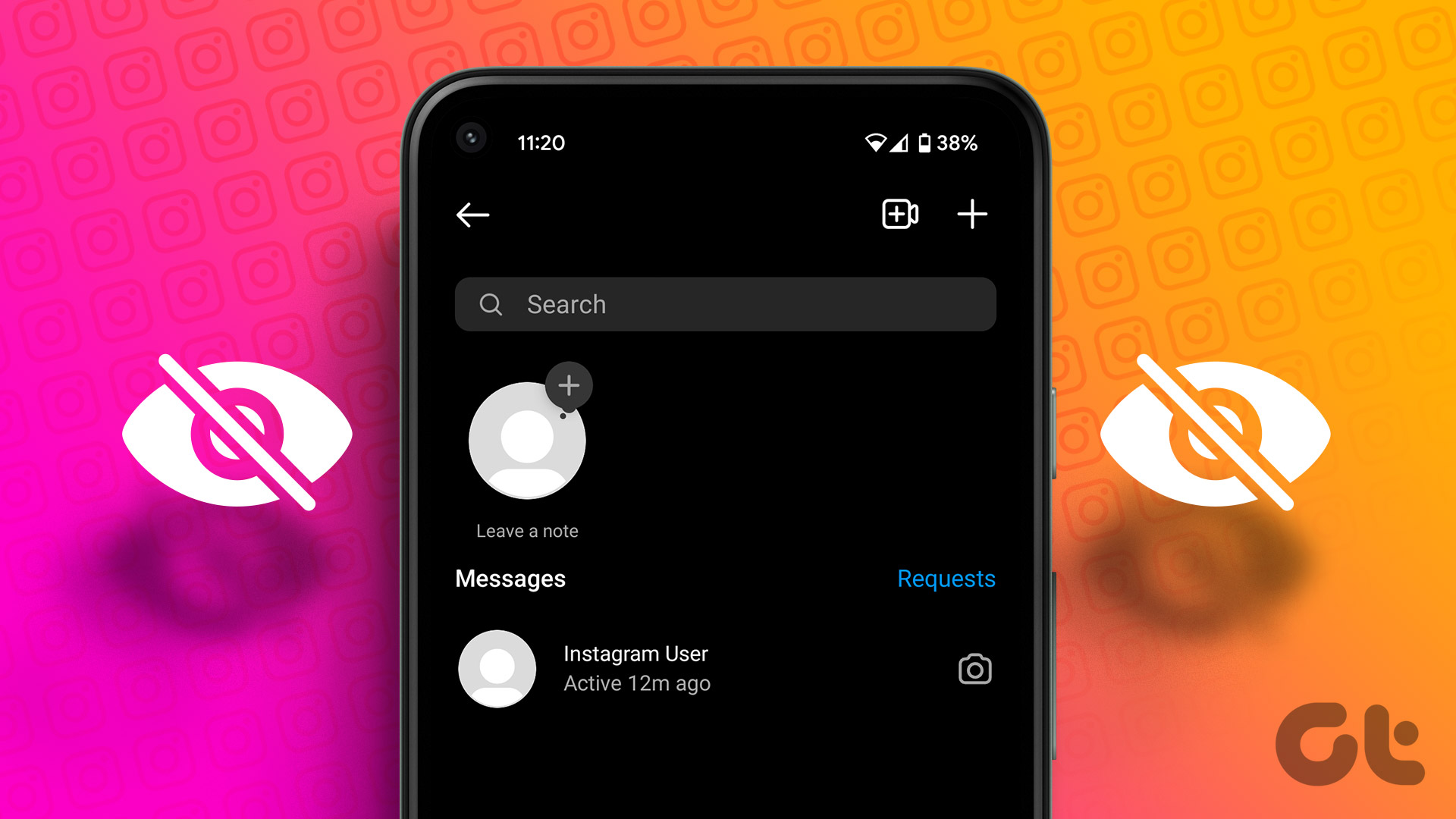
Cách để biết liệu một người dùng có đang hoạt động trên Instagram hay không
Trạng thái hoạt động của Instagram cho bạn biết ai hiện đang hoạt động trên nền tảng này. Để xem nội dung này, bạn phải:
Bước 1: Mở Instagram.
Bước 2: Nhấn vào biểu tượng DM tại góc trên cùng bên phải.
Bước 3: Bây giờ, ở trên cùng, bạn sẽ thấy tất cả các địa chỉ liên hệ đang hoạt động với dấu chấm màu lục trên ảnh hồ sơ của họ.
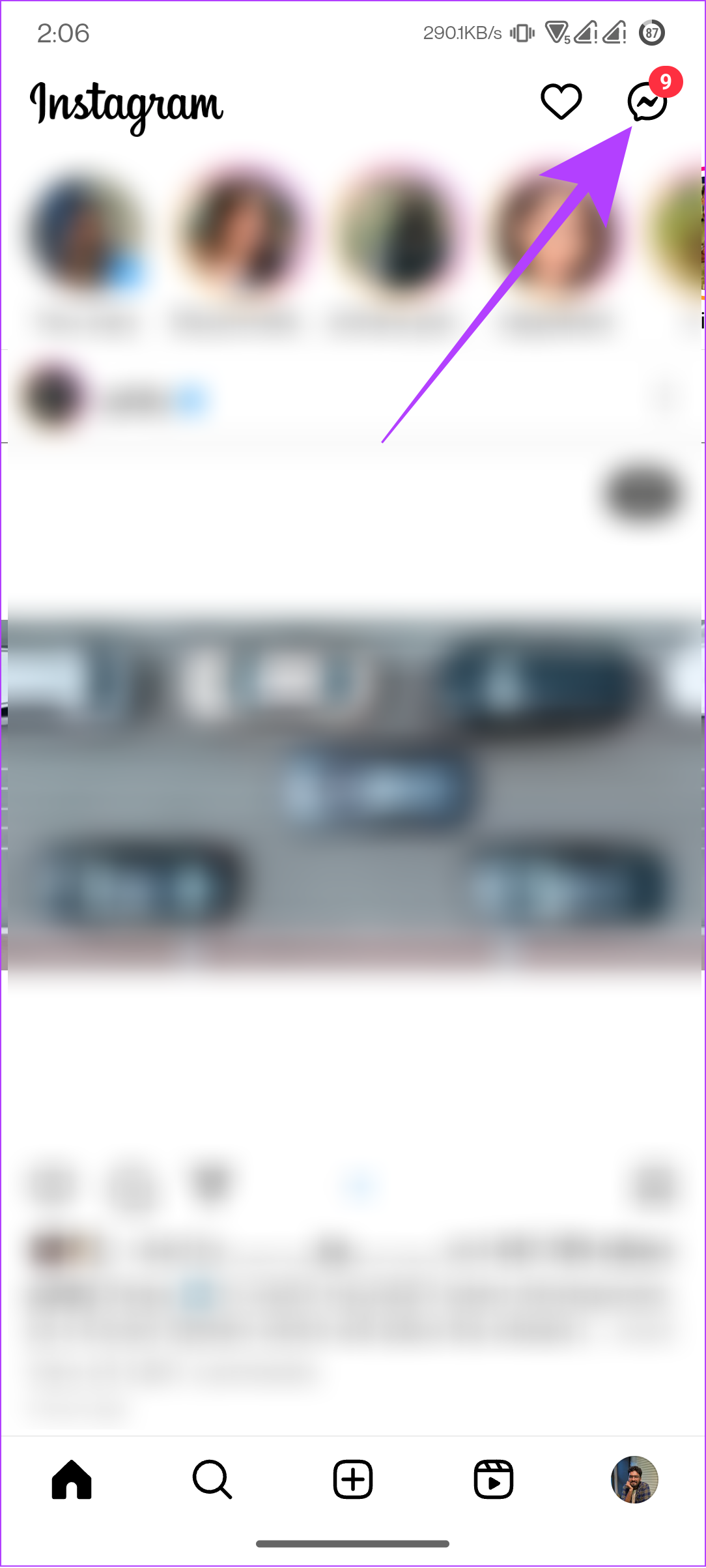
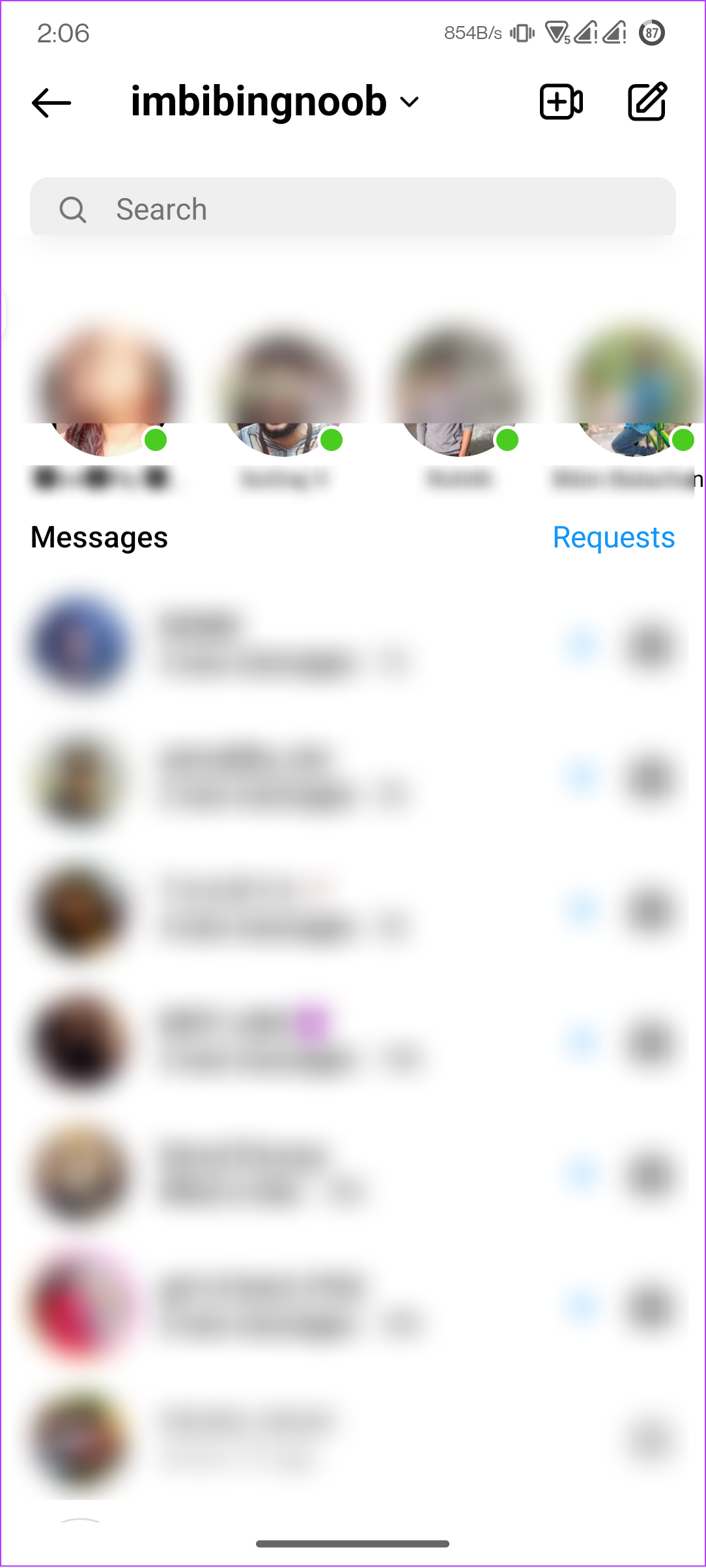
Tách biệt từ đó, bạn cũng có thể phát hiện ra một màu xanh lá cây nhỏ ở góc dưới bên phải của ảnh hồ sơ trong phần Tin nhắn. Điều này cho thấy rằng họ hiện đang trực tuyến. Nếu họ hiện không trực tuyến, Instagram cũng sẽ hiển thị thời gian nhìn thấy lần cuối dưới tên người dùng của họ.
Ngoài ra, đây là những thông báo mà Instagram sẽ hiển thị dưới tên người dùng để biết trạng thái hoạt động của họ:
Đang hoạt động hôm nay/ngày hôm qua Dấu thời gian bên cạnh số lượng tin nhắn Đang nhập
Tại sao bạn không thể biết liệu có ai đó đang hoạt động trên Instagram hay không
Thật khó để chỉ ra một lý do cụ thể cho sự cố trạng thái hoạt động trên Instagram, vì có nhiều nhiều. Tuy nhiên, chúng tôi đã tìm ra một số lý do phổ biến và liệt kê chúng. Hãy cùng xem.
Không theo dõi nhau: Mặc dù bạn có tùy chọn liên lạc trong Instagram DM với bất kỳ ai sau khi họ chấp thuận yêu cầu của bạn, cả hai bạn nên theo dõi nhau để xem Instagram trạng thái hoạt động. Bạn chưa liên lạc với họ qua tin nhắn trực tiếp: Instagram sẽ chỉ hiển thị trạng thái hoạt động của tài khoản sau khi bạn bắt đầu trò chuyện với người đó. Trạng thái Hoạt động được giới hạn trong 25 cuộc trò chuyện gần đây: Có. Ngay cả khi bạn duy trì liên lạc để biết lần cuối họ nhìn thấy, bạn chỉ có thể xem trạng thái hoạt động của 25 cuộc trò chuyện gần đây nhất của mình. 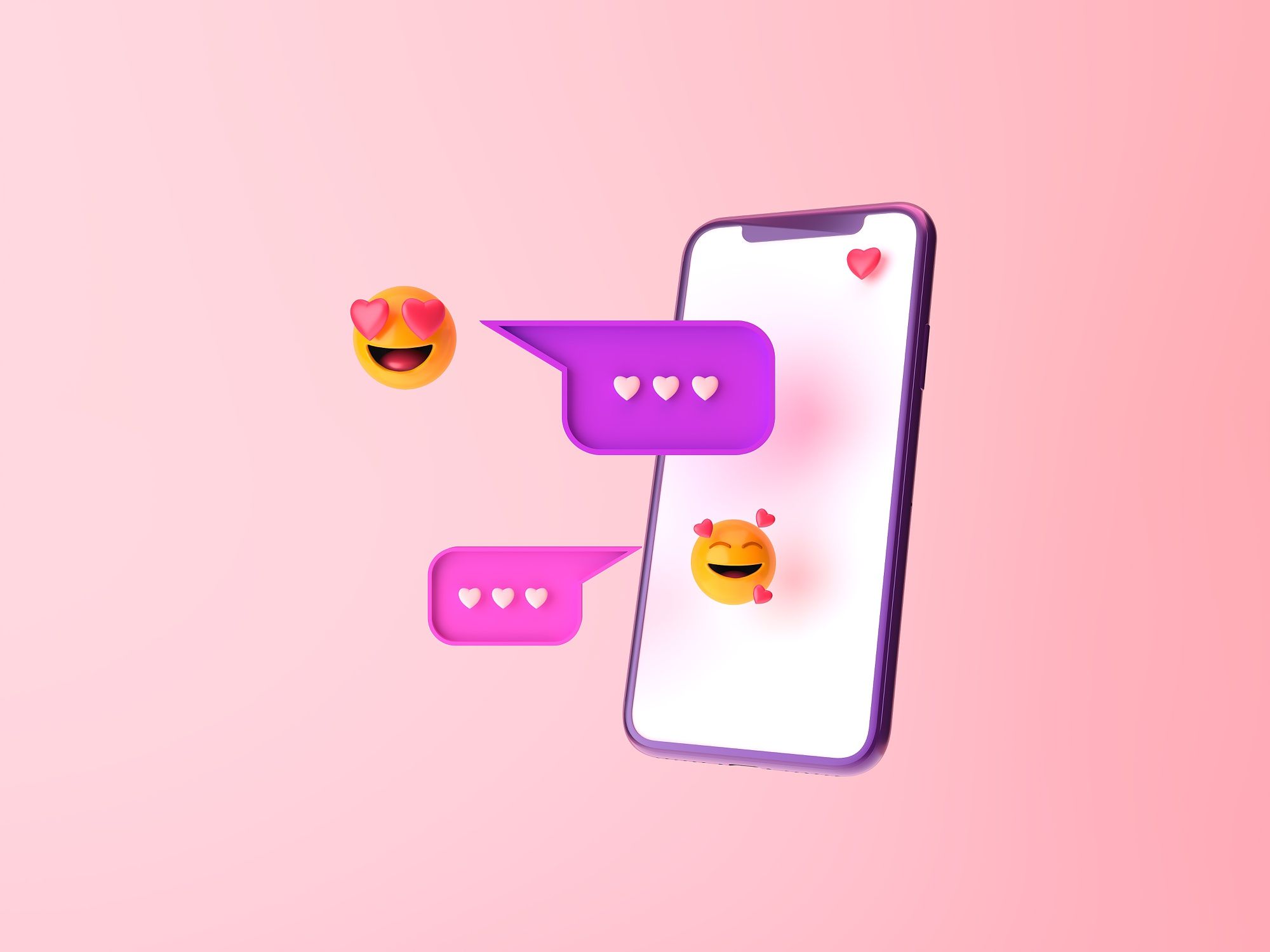 Trạng thái hoạt động bị tắt: Nếu bạn hoặc người khác đã tắt trạng thái hoạt động trên Instagram, bạn không thể xem nó. Bạn đã bị hạn chế: Nếu người dùng hạn chế bạn trên Instagram, bạn sẽ không thể xem Trạng thái hoạt động của họ. Instagram sẽ không thông báo cho bạn nếu ai đó hạn chế bạn và cuộc trò chuyện của bạn cũng sẽ được chuyển sang Yêu cầu tin nhắn, khiến bạn không thể biết liệu họ đã đọc tin nhắn của bạn hay chưa. Bạn bị chặn: Xin lỗi vì bạn là người đưa tin, nhưng người khác có thể đã chặn bạn trên Instagram, do đó hạn chế bạn xem trạng thái Hoạt động. Lỗi Instagram: Instagram được biết là bổ sung các tính năng mới rất nhanh, điều này cũng khiến nền tảng đôi khi không ổn định và trục trặc. Vì vậy, nếu Instagram không hiển thị cho bạn lần nhìn thấy cuối cùng của những người bạn đang nói chuyện cùng, hãy đợi bản cập nhật ứng dụng tiếp theo.
Trạng thái hoạt động bị tắt: Nếu bạn hoặc người khác đã tắt trạng thái hoạt động trên Instagram, bạn không thể xem nó. Bạn đã bị hạn chế: Nếu người dùng hạn chế bạn trên Instagram, bạn sẽ không thể xem Trạng thái hoạt động của họ. Instagram sẽ không thông báo cho bạn nếu ai đó hạn chế bạn và cuộc trò chuyện của bạn cũng sẽ được chuyển sang Yêu cầu tin nhắn, khiến bạn không thể biết liệu họ đã đọc tin nhắn của bạn hay chưa. Bạn bị chặn: Xin lỗi vì bạn là người đưa tin, nhưng người khác có thể đã chặn bạn trên Instagram, do đó hạn chế bạn xem trạng thái Hoạt động. Lỗi Instagram: Instagram được biết là bổ sung các tính năng mới rất nhanh, điều này cũng khiến nền tảng đôi khi không ổn định và trục trặc. Vì vậy, nếu Instagram không hiển thị cho bạn lần nhìn thấy cuối cùng của những người bạn đang nói chuyện cùng, hãy đợi bản cập nhật ứng dụng tiếp theo.
Cách khắc phục Trạng thái hoạt động của Instagram không hoạt động
Bây giờ chúng tôi đã biết lý do tại sao bạn không thể xem trạng thái đã xem lần cuối trên Instagram, đã đến lúc chúng tôi xem xét cách bạn có thể giải quyết vấn đề này.
Lưu ý: Trước khi làm theo các phương pháp khắc phục sự cố bên dưới, hãy thử gửi cho tài khoản một tin nhắn để đưa chúng lên đầu các tin nhắn trực tiếp của bạn và xem trạng thái hoạt động có hiển thị hay không.
p>
1. Đóng và mở lại Instagram
Nếu bạn là người không xóa các ứng dụng gần đây trên thiết bị iPhone hoặc Android của mình, thỉnh thoảng bạn nên bắt đầu thực hiện việc này. Điều này sẽ đóng phiên hiện tại của ứng dụng và bắt đầu một phiên mới, do đó, làm mới nó. Đây là cách bạn có thể làm điều đó:
Trên Android
Bước 1: Mở màn hình Gần đây.
Bước 2: Cuộn đến Instagram và Vuốt lên.
Mẹo: Bạn cũng có thể sử dụng tùy chọn Xóa tất cả để đóng tất cả các ứng dụng.
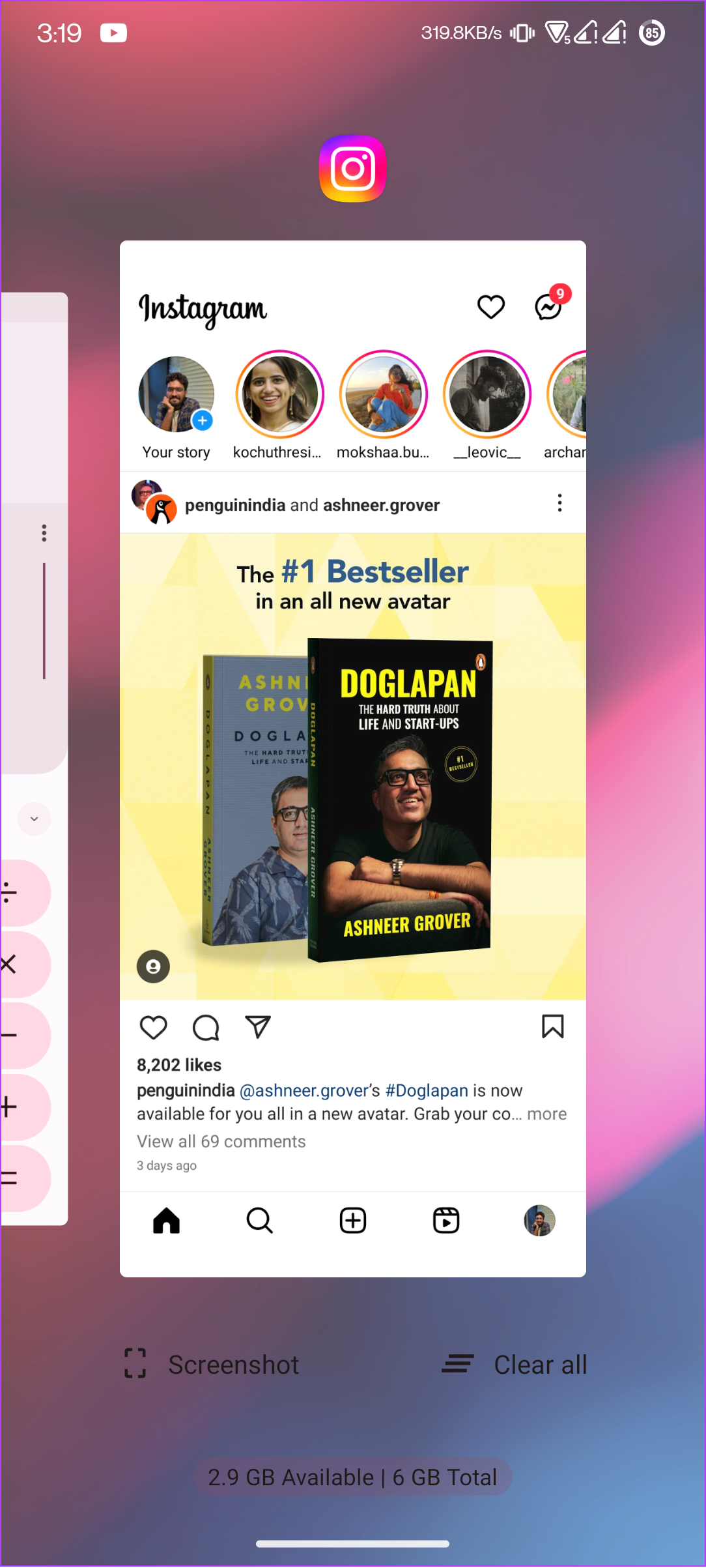
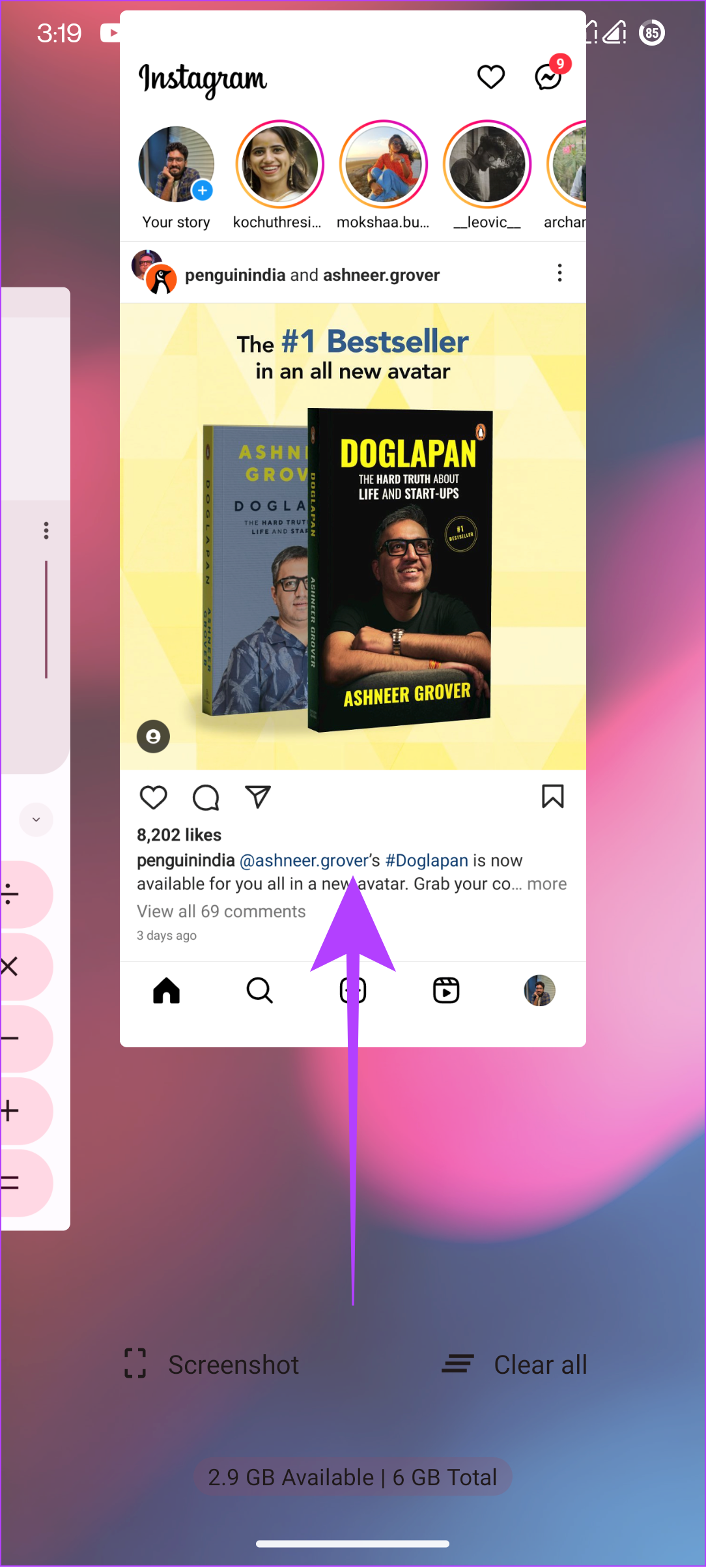
Bước 3: Bây giờ, hãy mở lại Instagram
Trên iPhone
Bước 1: Mở Trình chuyển đổi ứng dụng.
Bước 2: Vuốt ứng dụng Instagram từ dưới lên trên.
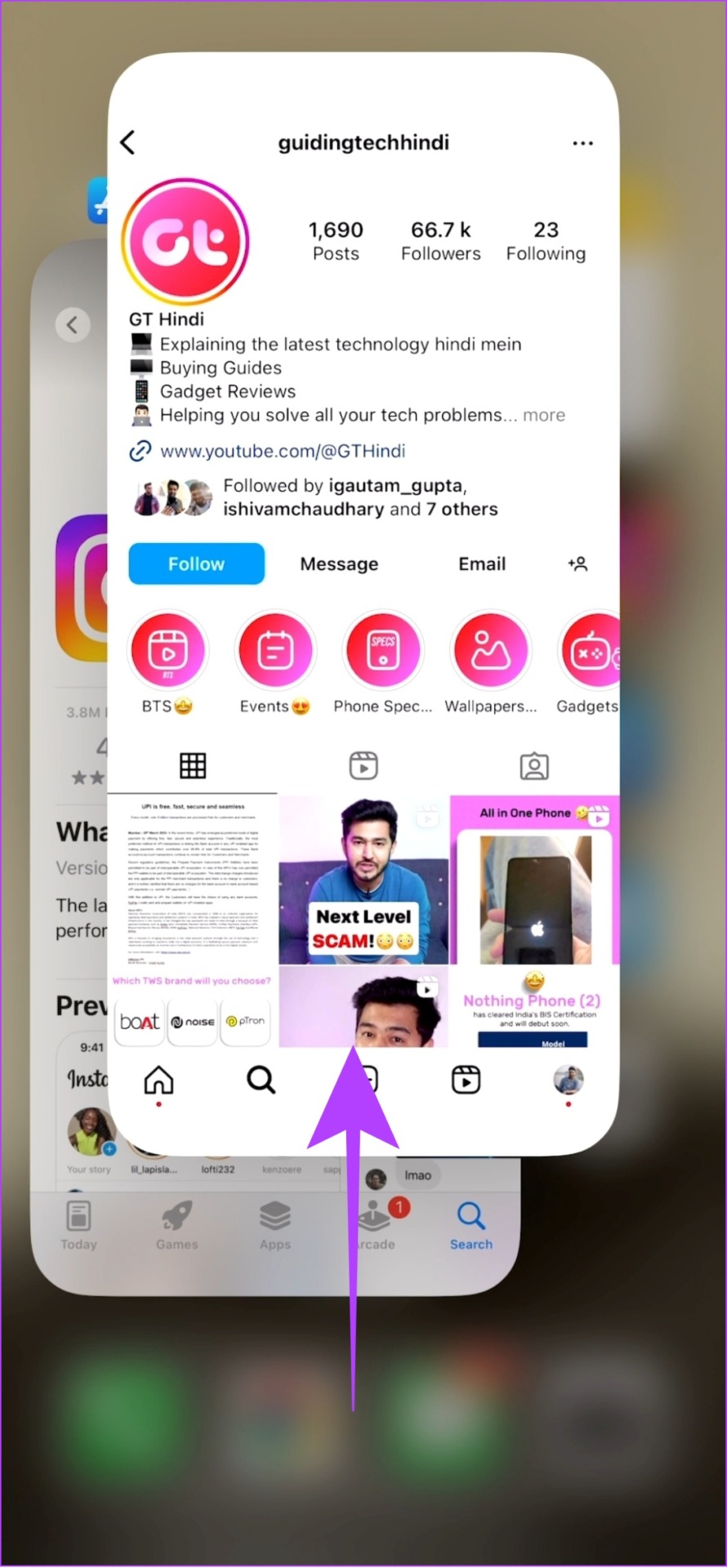
Bước 3: Bây giờ, hãy mở lại Instagram
2. Đảm bảo trạng thái hoạt động được bật
Theo mặc định, trạng thái hoạt động được bật cho tài khoản Instagram. Tuy nhiên, nếu bạn đã tắt Trạng thái hoạt động trên Instagram, thì bạn cũng không thể xem người khác nhìn thấy lần cuối. Đây là cách bạn có thể kiểm tra xem Trạng thái hoạt động có được bật cho tài khoản Instagram của mình hay không. Các bước thực hiện giống nhau cho cả Android và iPhone:
Bước 1: Mở ứng dụng Instagram và nhấn vào hồ sơ từ dưới cùng bên phải.
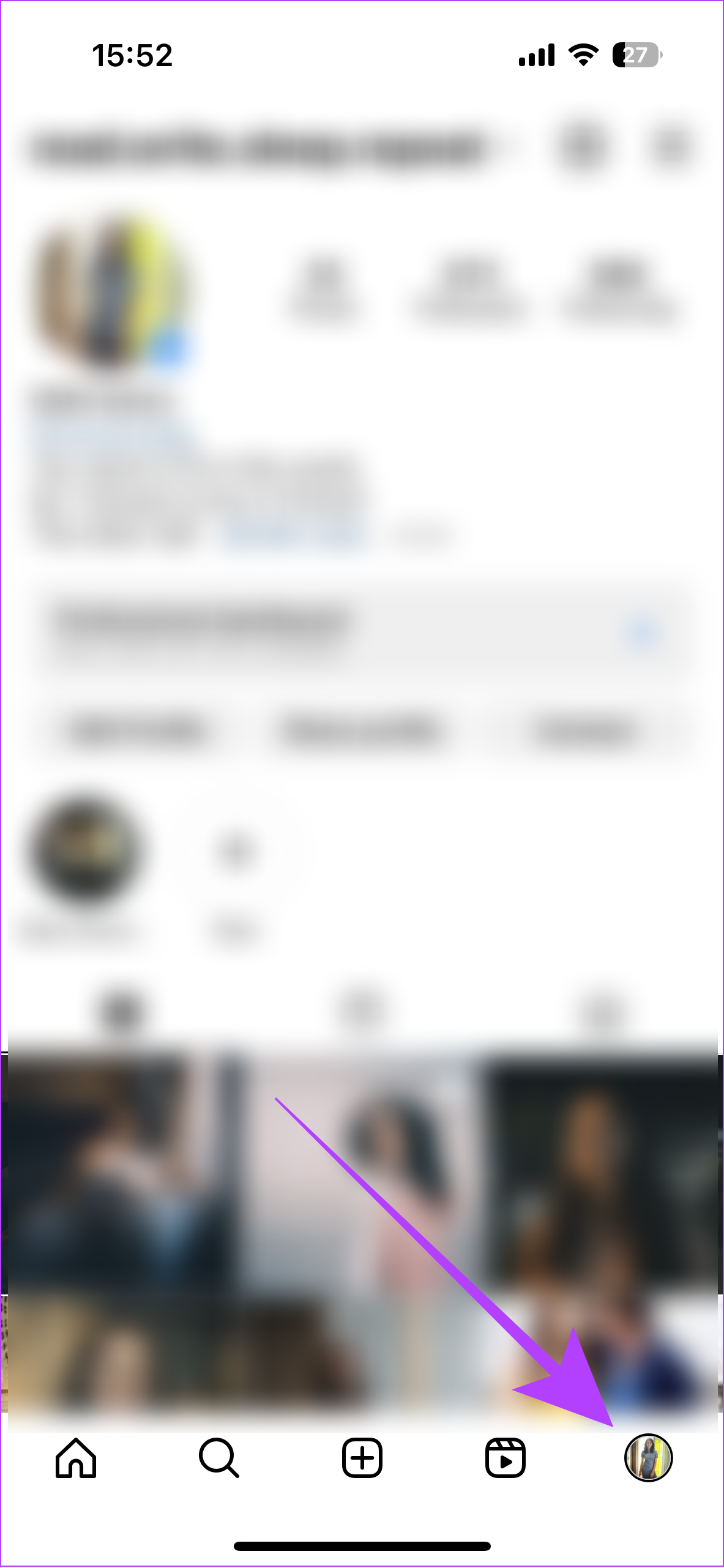
Bước 2: Nhấn biểu tượng bánh hamburger ở góc trên cùng bên phải.
Bước 3: Chọn’Cài đặt và quyền riêng tư’.
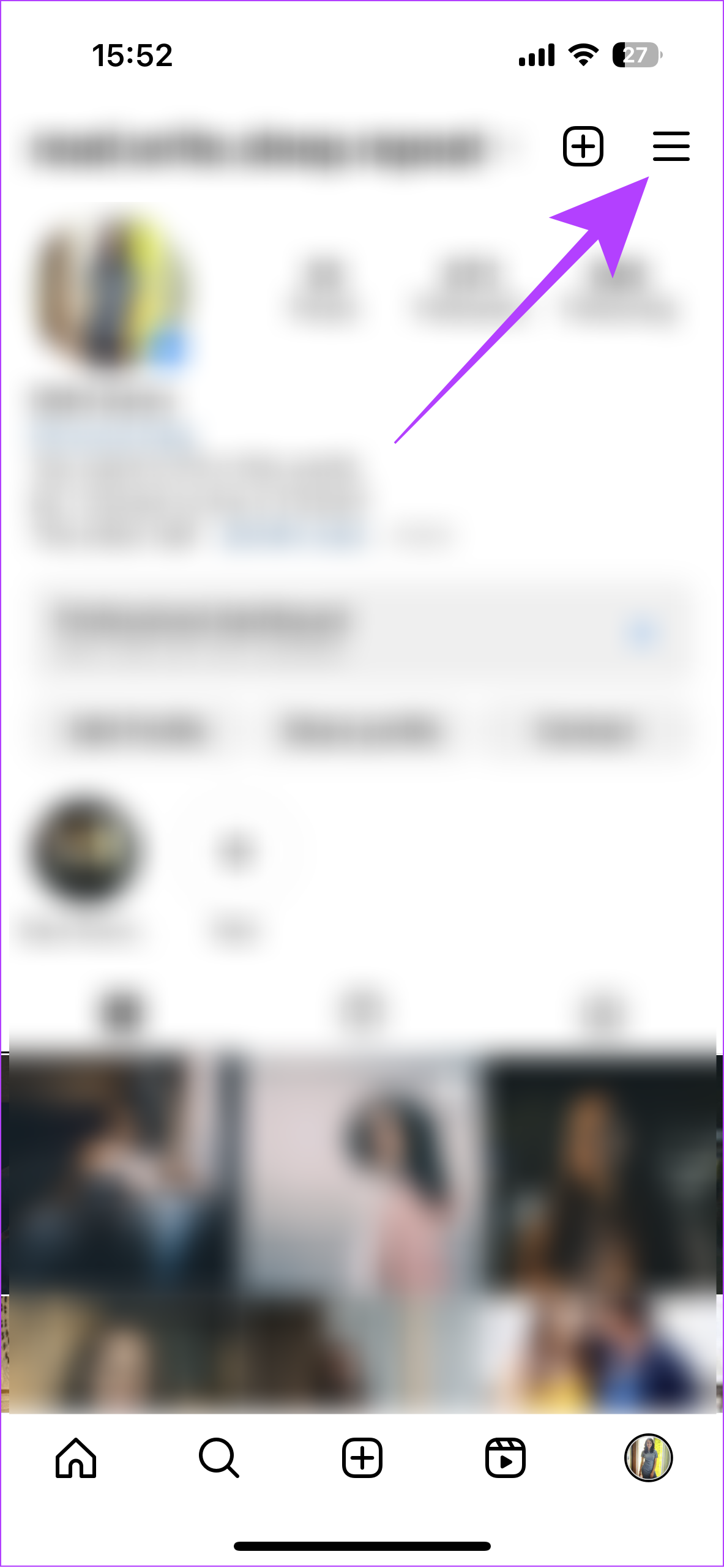
Bước 4: Cuộn xuống và chọn’Tin nhắn và câu chuyện trả lời’.
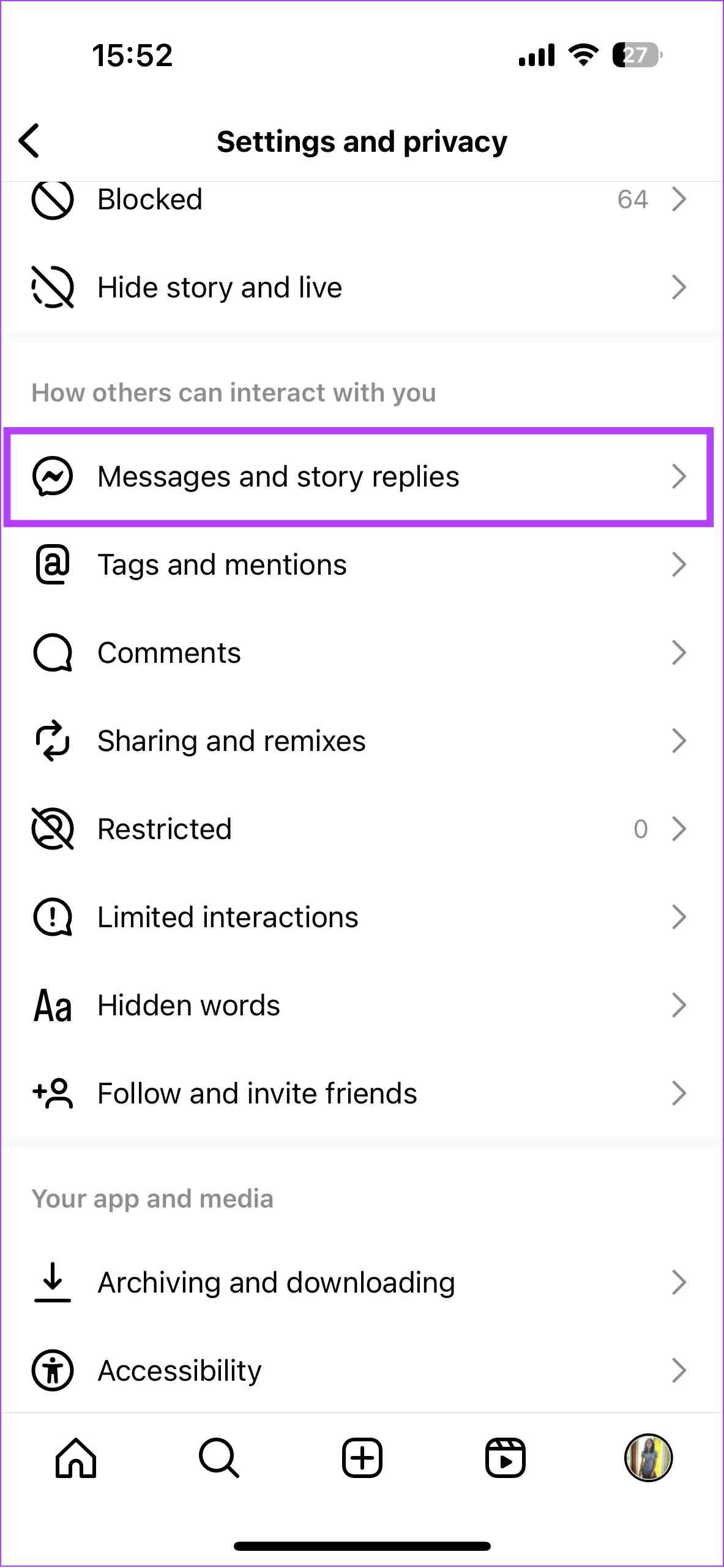
Bước 5: Nhấn vào’Hiển thị trạng thái hoạt động’.
Bước 6: Bật’Hiển thị trạng thái hoạt động’.
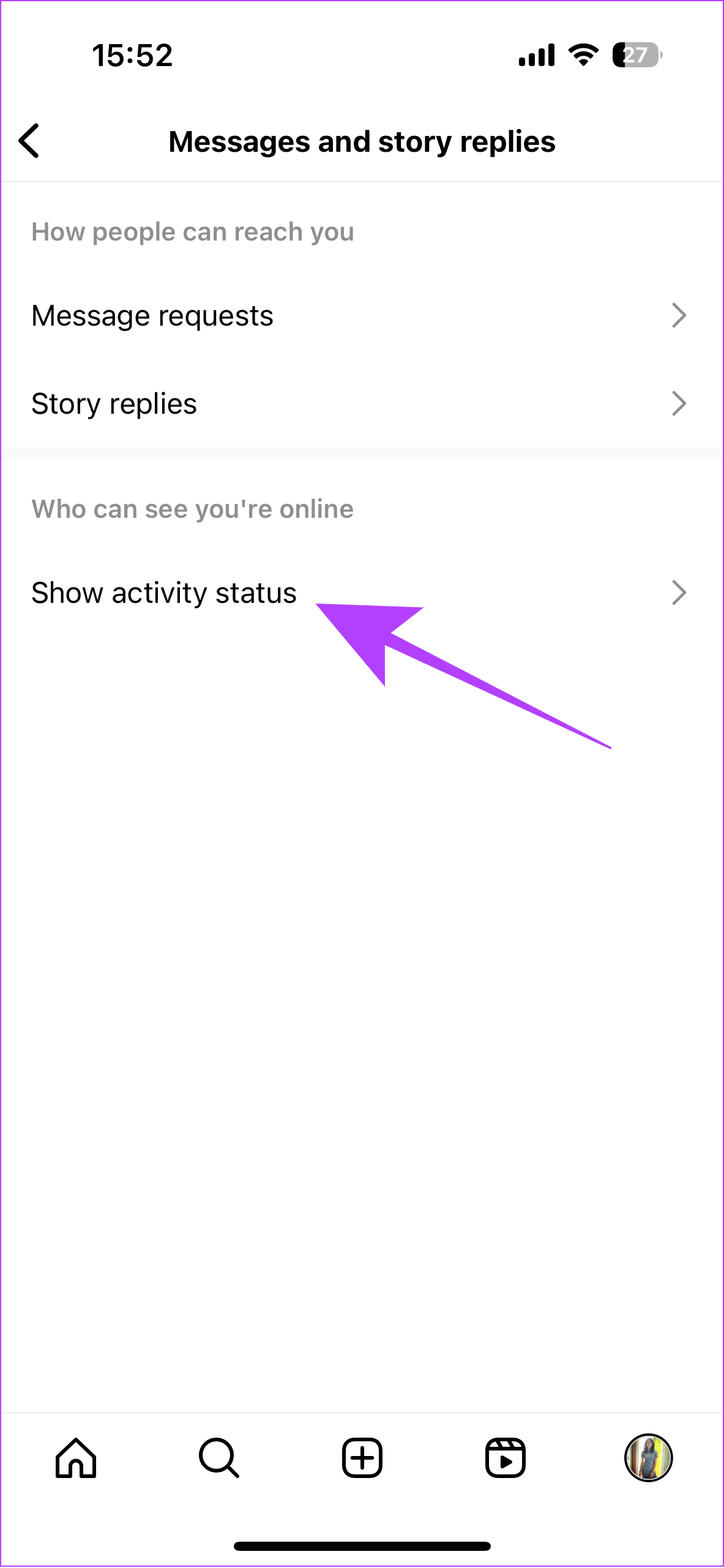
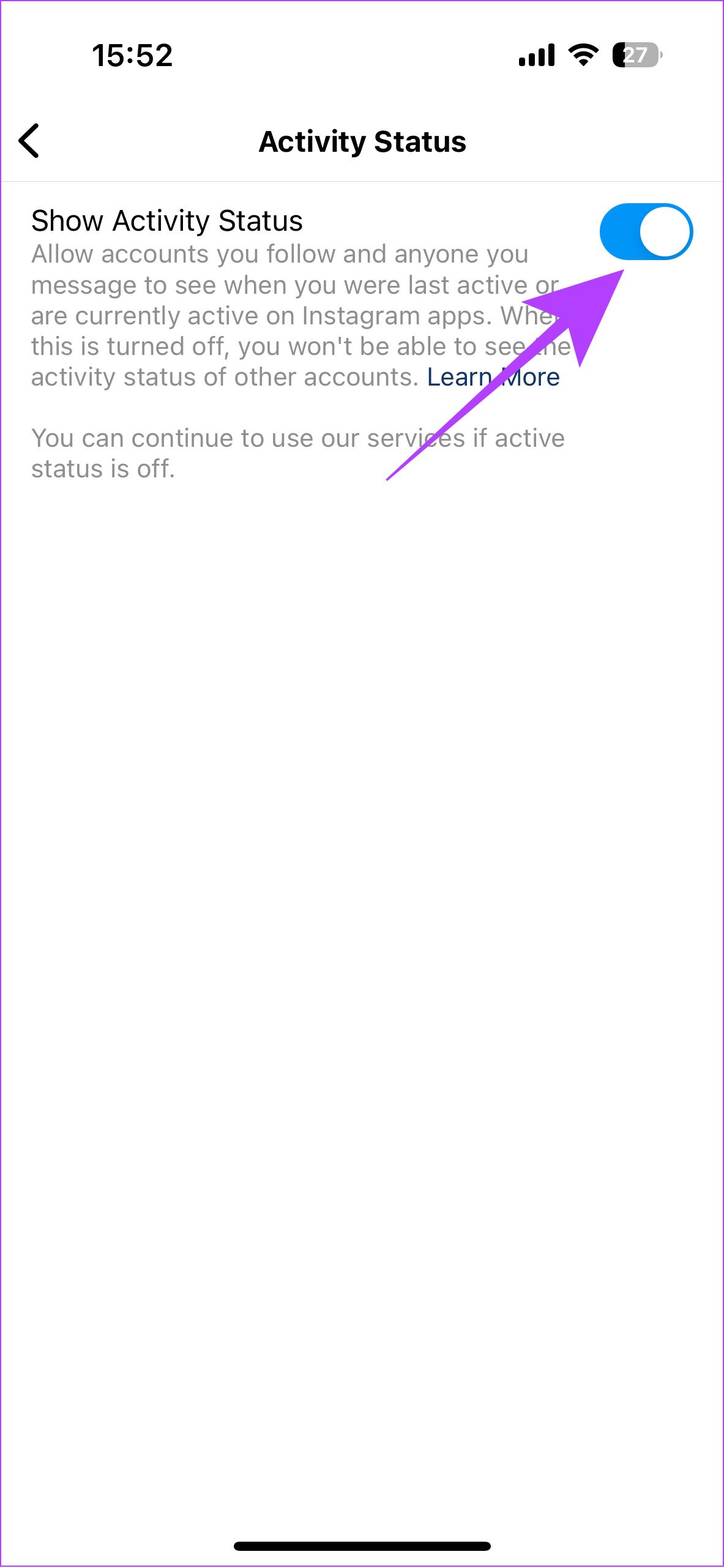
3. Cập nhật Instagram
Mặc dù đã theo dõi nhau và bật Trạng thái hoạt động, bạn vẫn có thể không xem được lần cuối nhìn thấy người đó trên Instagram. Điều này có thể là do một số lỗi. Rất may, nhóm Instagram thỉnh thoảng đẩy các bản cập nhật. Do đó, lỗi trạng thái Hoạt động trên Instagram có thể được giải quyết bằng cách cập nhật ứng dụng lên phiên bản mới nhất. Bạn có thể kiểm tra các bản cập nhật của Instagram từ các liên kết sau:
Cập nhật Instagram trên Android
Cập nhật Instagram trên iPhone
4. Buộc dừng ứng dụng trên Android
Trong Android, ngay cả khi bạn xóa một ứng dụng gần đây, ứng dụng đó vẫn có thể chạy trong nền. Do đó, nếu muốn khởi động lại hoàn toàn Instagram để sửa lỗi trạng thái Instagram Active, bạn cần Buộc dừng ứng dụng. Đây là những việc bạn cần làm:
Bước 1: Truy cập Cài đặt > Ứng dụng.
Bước 2: Nhấn Quản lý ứng dụng
Lưu ý: Tùy thuộc vào thiết bị Android, tùy chọn này có thể có tên khác.
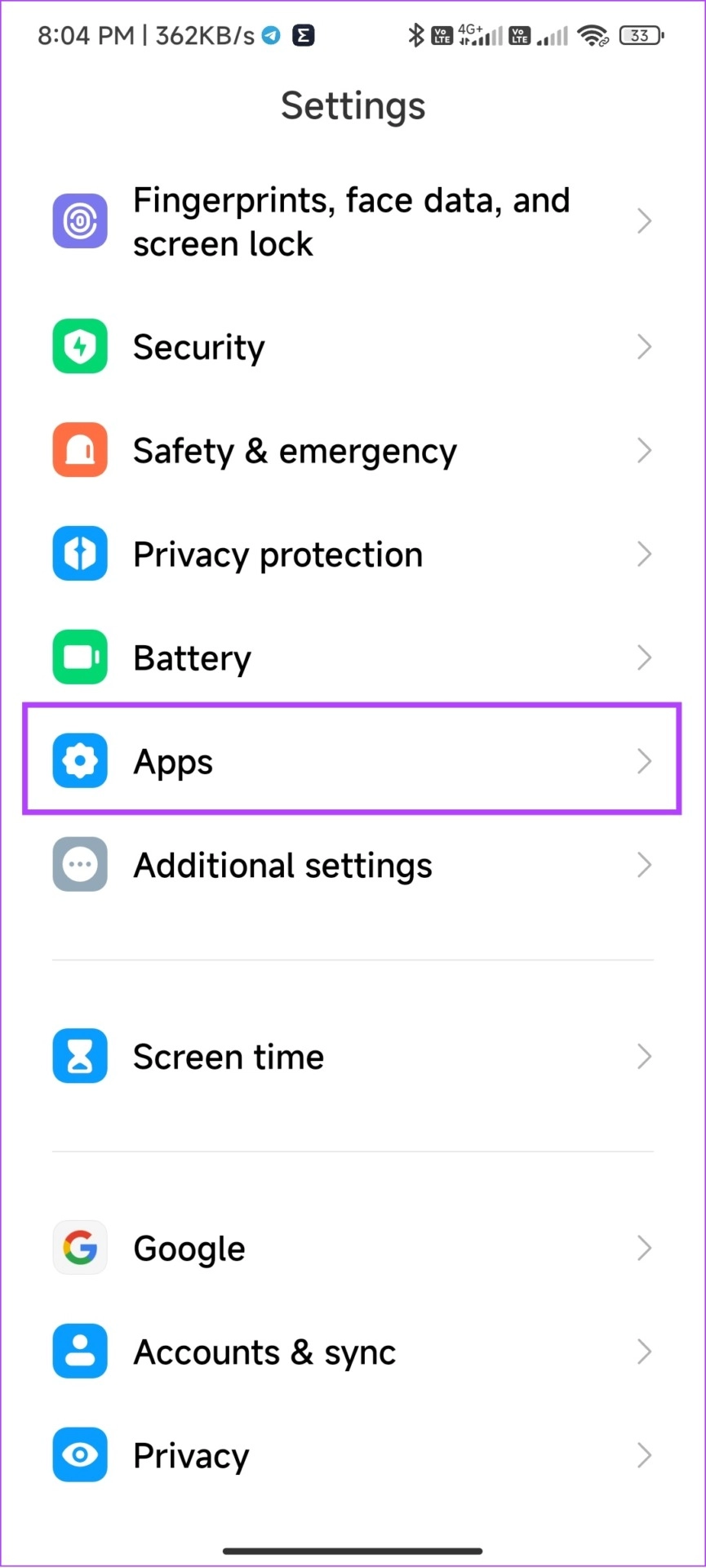
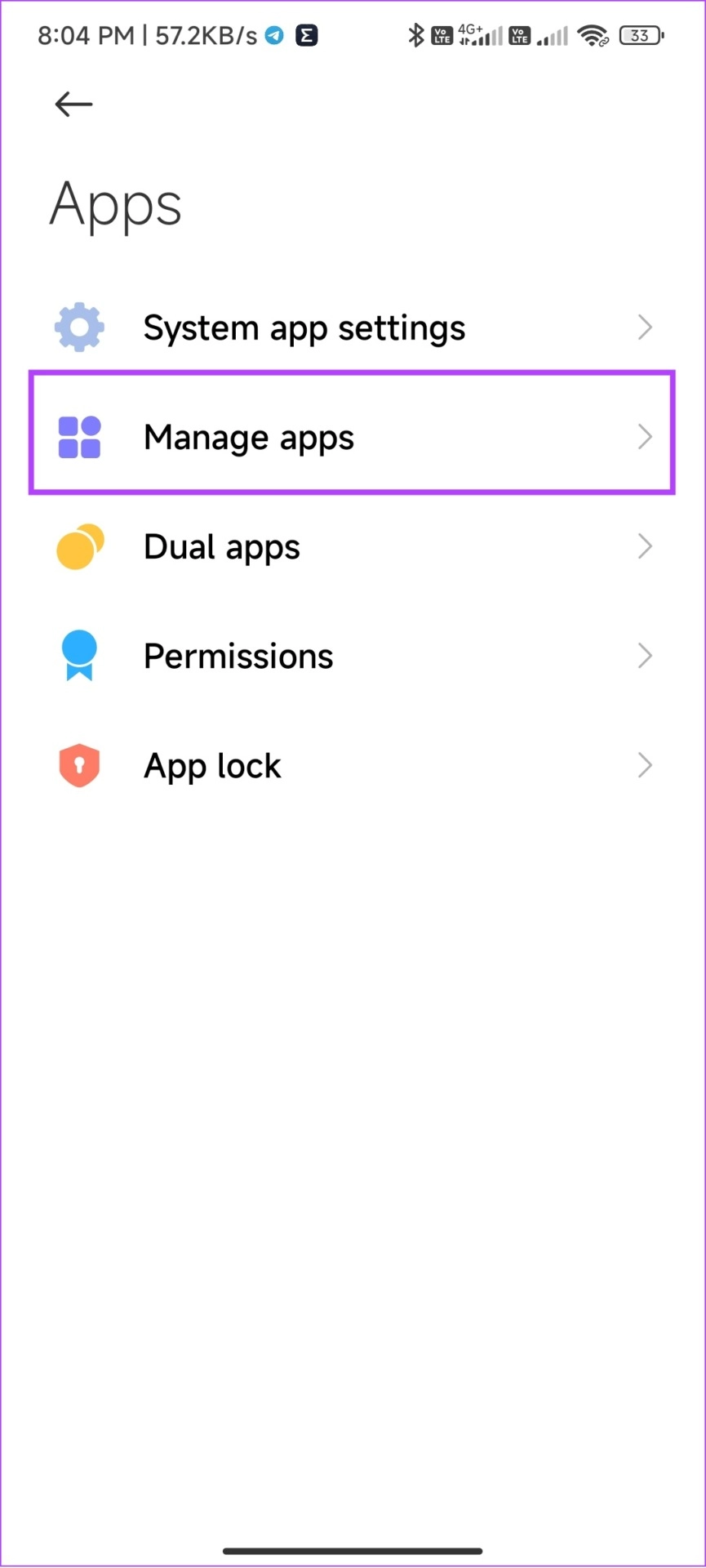
Bước 3: Chọn Instagram và nhấn Buộc dừng.
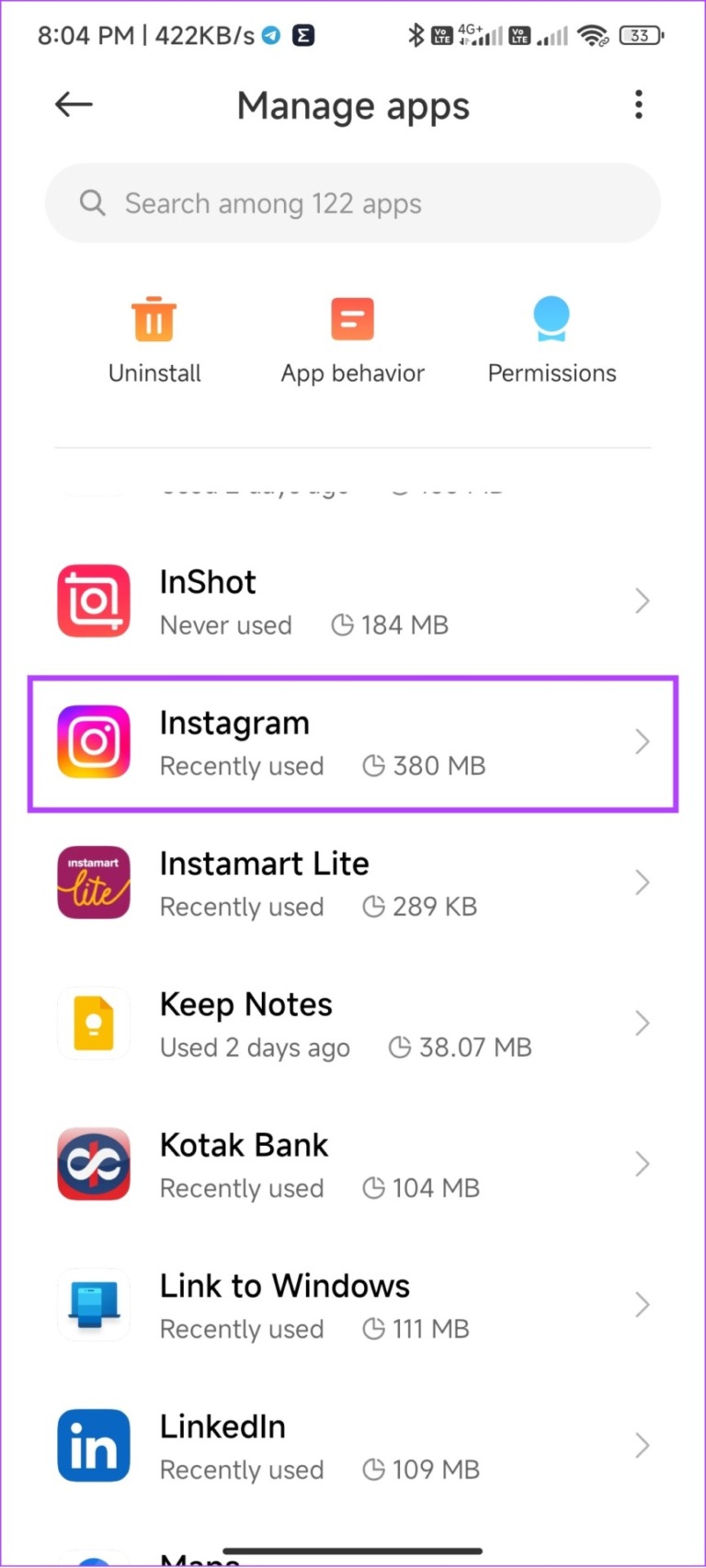
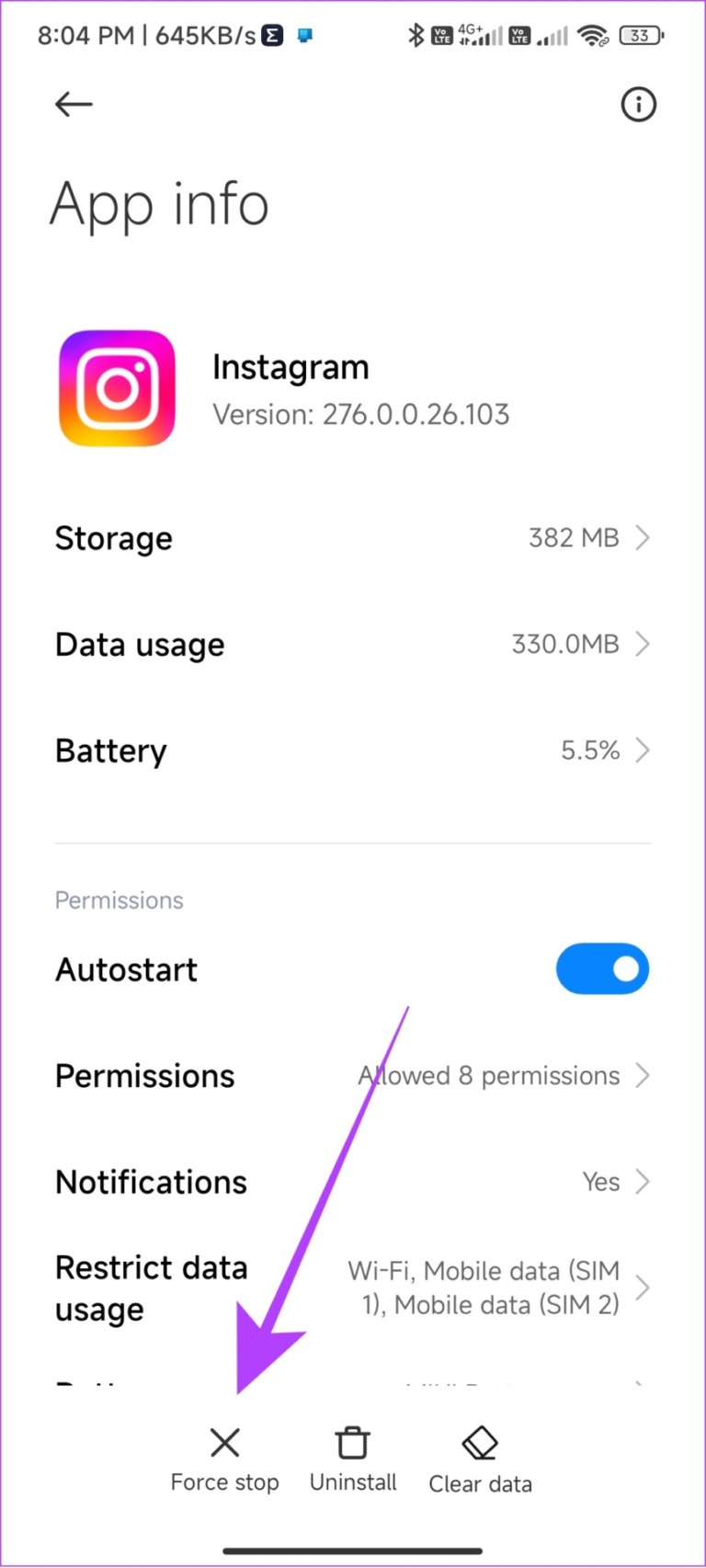
Bước 4: Khi được hỏi, hãy nhấn vào OK để xác nhận.
5. Xóa bộ nhớ cache của Instagram trên Android
Một cách khác để giải quyết trục trặc trạng thái hoạt động trên Instagram là xóa bộ nhớ cache của ứng dụng trên Android. Tại sao? bởi vì bằng cách này, bạn đang chấm dứt tất cả các tệp tạm thời được liên kết với ứng dụng, những tệp này cũng có thể chứa các tệp gây ra sự cố.
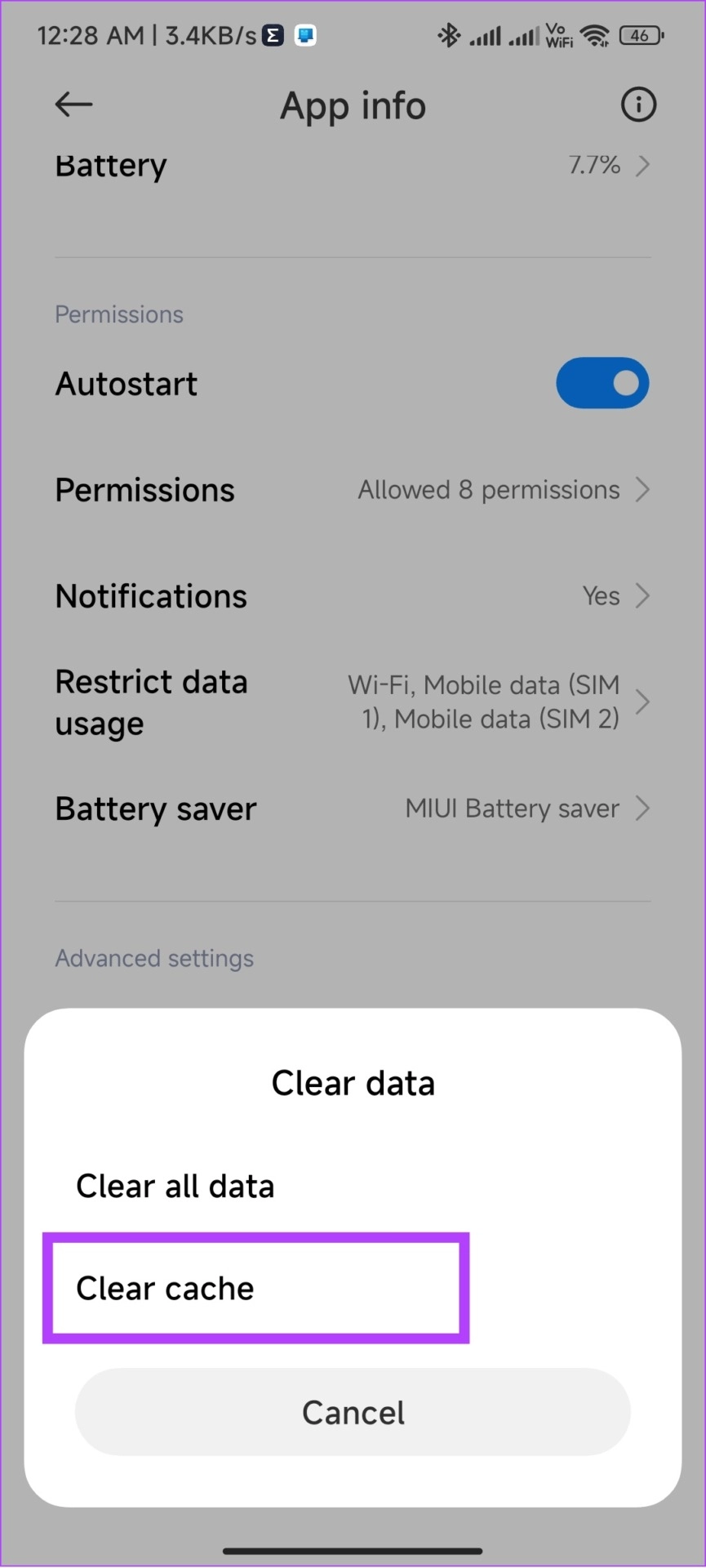
Đó là vì các tệp bộ nhớ cache được cho là cải thiện thời gian tải cho ứng dụng và nhiều tính năng của ứng dụng, nhưng theo thời gian, các tệp này bị được tích lũy và có thể bắt đầu ảnh hưởng đến hoạt động của ứng dụng. Chúng tôi có hướng dẫn về cách xóa bộ nhớ cache của Instagram, trong đó chúng tôi đã giải thích mọi thứ chi tiết cho bạn.
6. Đăng xuất và đăng nhập
Nếu bạn đăng xuất khỏi tài khoản Instagram của mình, ứng dụng sẽ xóa một số tệp bộ nhớ cache nhất định, điều này có thể gây ra lỗi. Sau khi bạn đăng nhập lại, Instagram sẽ bắt đầu một phiên mới, giúp nguồn cấp dữ liệu không có lỗi và cuối cùng cho bạn biết liệu có ai đó đang hoạt động trên Instagram hay không.
Bước 1: Truy cập Instagram > nhấn vào hồ sơ của bạn ở góc dưới cùng bên phải.
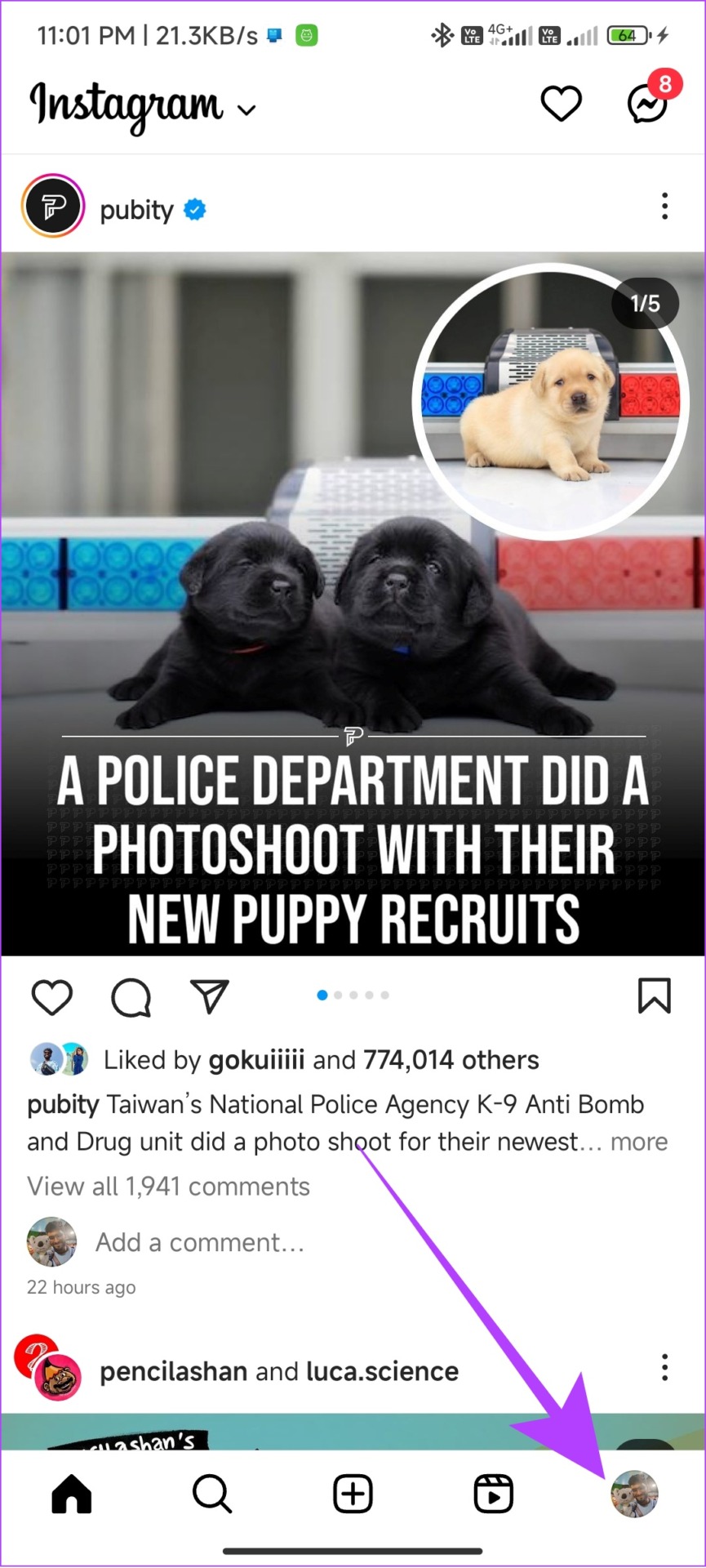
Bước 2: Nhấn vào biểu tượng bánh hamburger và chọn Cài đặt.
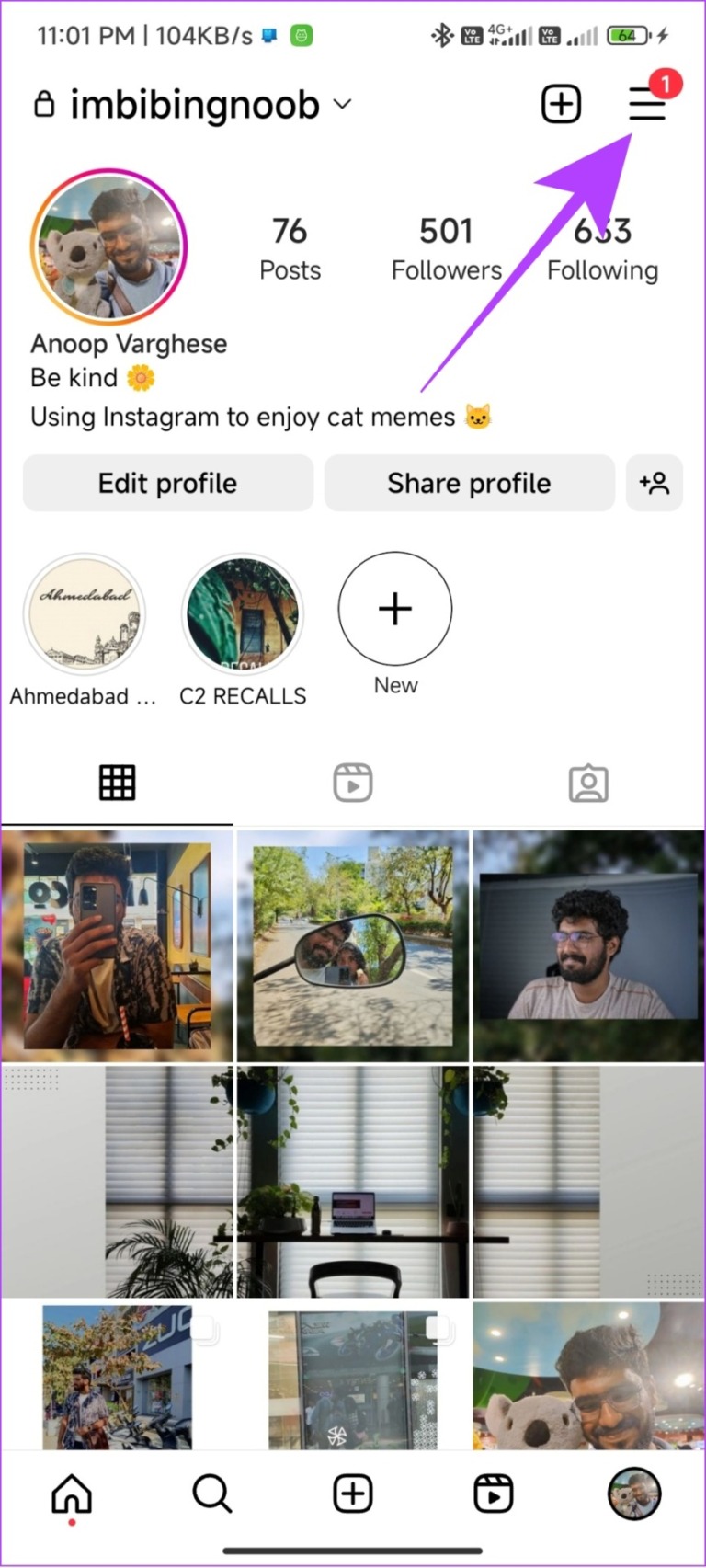
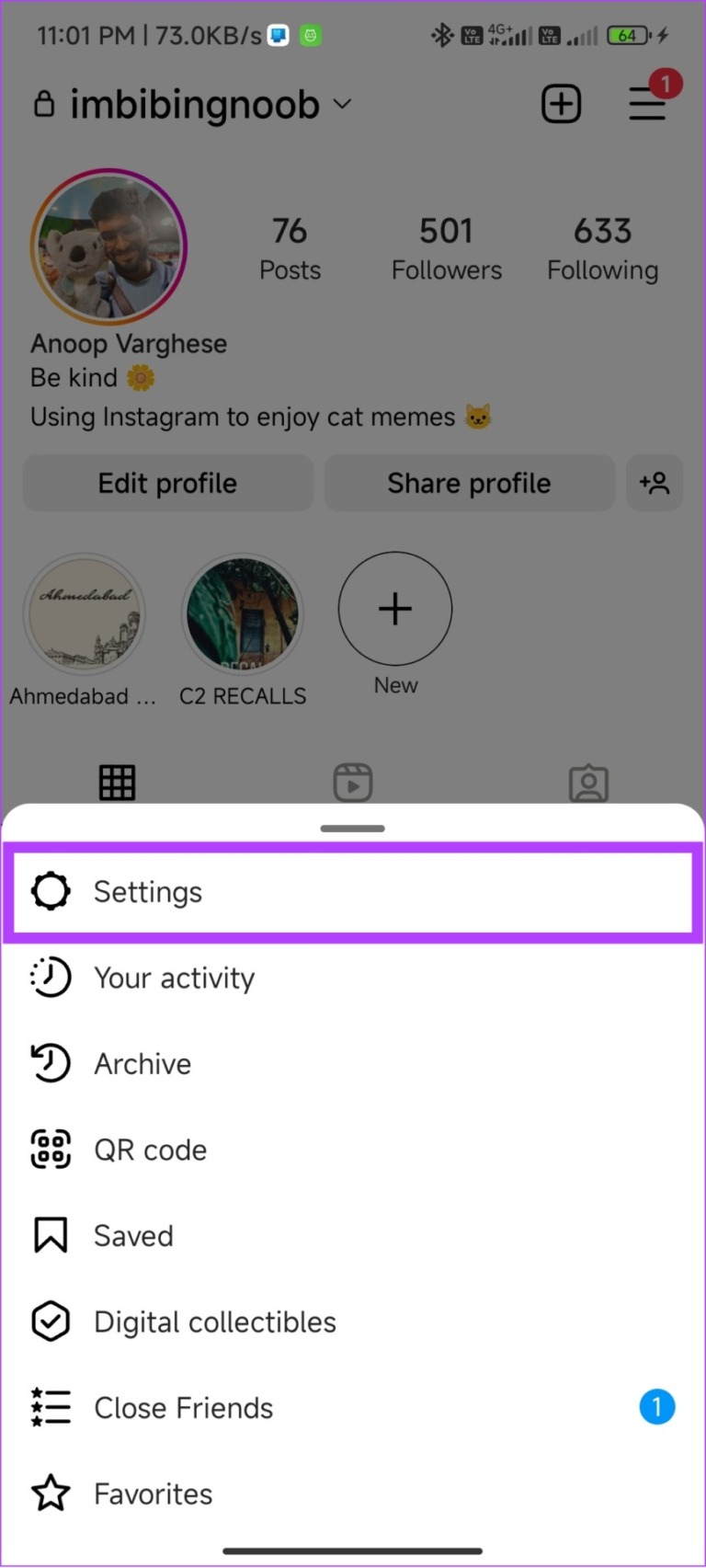
Bước 3: Cuộn xuống và chọn Đăng xuất.
Bước 4: Nhấn Đăng xuất lần nữa để xác nhận.
Lưu ý: Đối với những người có nhiều tài khoản, đó sẽ là’Đăng xuất tài khoản [tên người dùng]’.
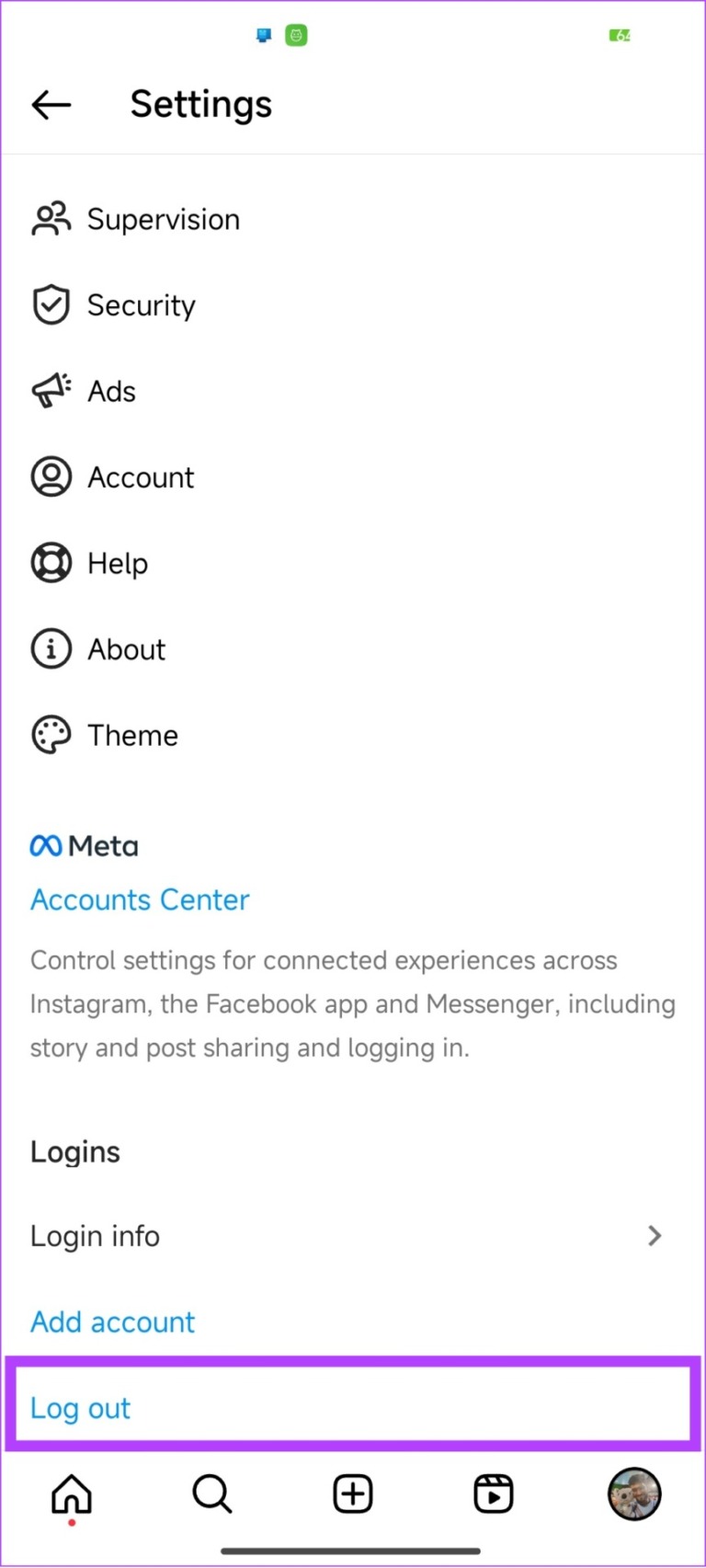
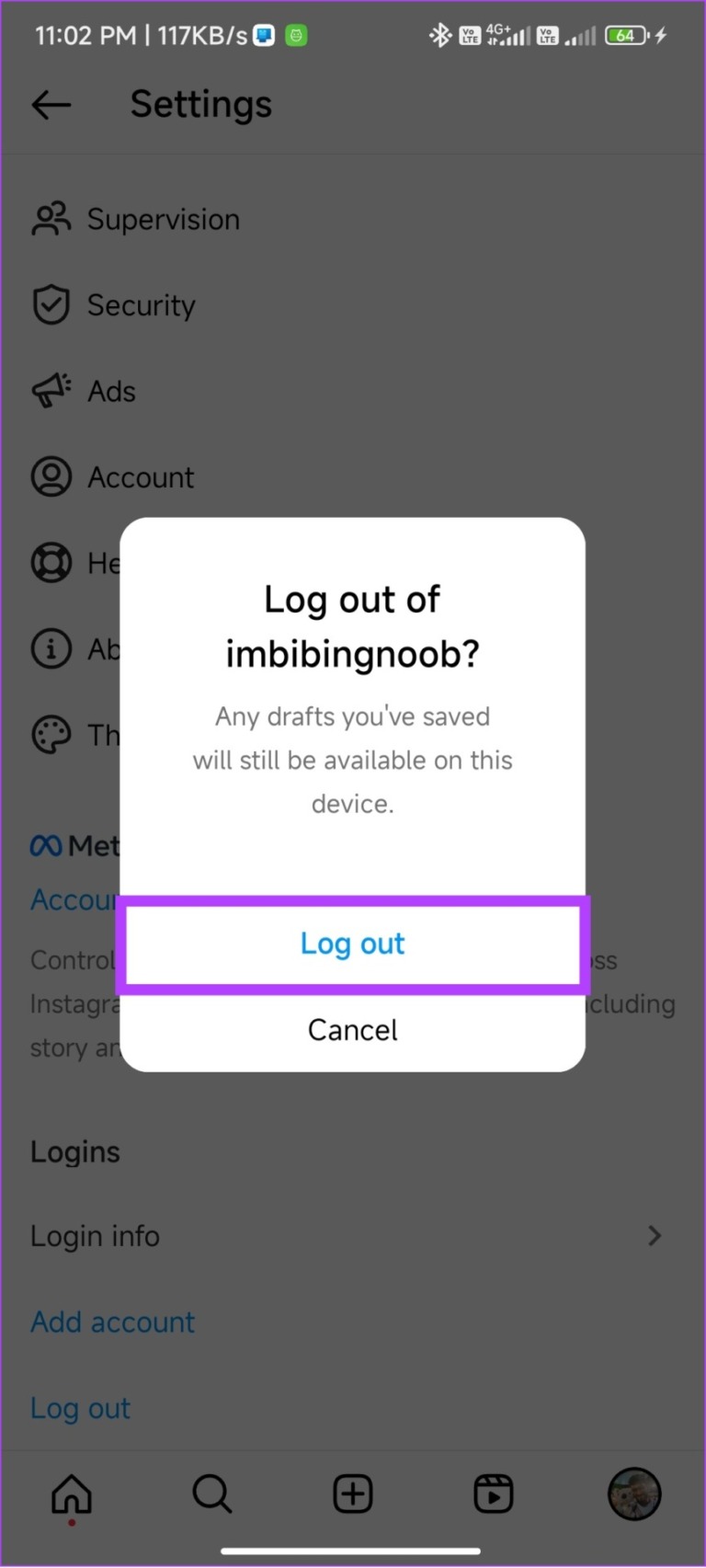
7. Gỡ cài đặt và cài đặt lại Instagram
Khi bạn gỡ cài đặt Instagram khỏi điện thoại thông minh của mình, thao tác này cũng sẽ xóa mọi tệp liên quan đến ứng dụng, bao gồm cả những tệp ngăn bạn xem lần cuối tài khoản. Sau khi bạn cài đặt lại ứng dụng, ứng dụng sẽ tải xuống các tệp mới và hy vọng mang đến cho bạn trải nghiệm không có lỗi. Đây là những việc bạn cần làm:
Trên Android
Bước 1: Truy cập Cửa hàng Play > Tìm kiếm trên Instagram và mở ứng dụng này từ kết quả.
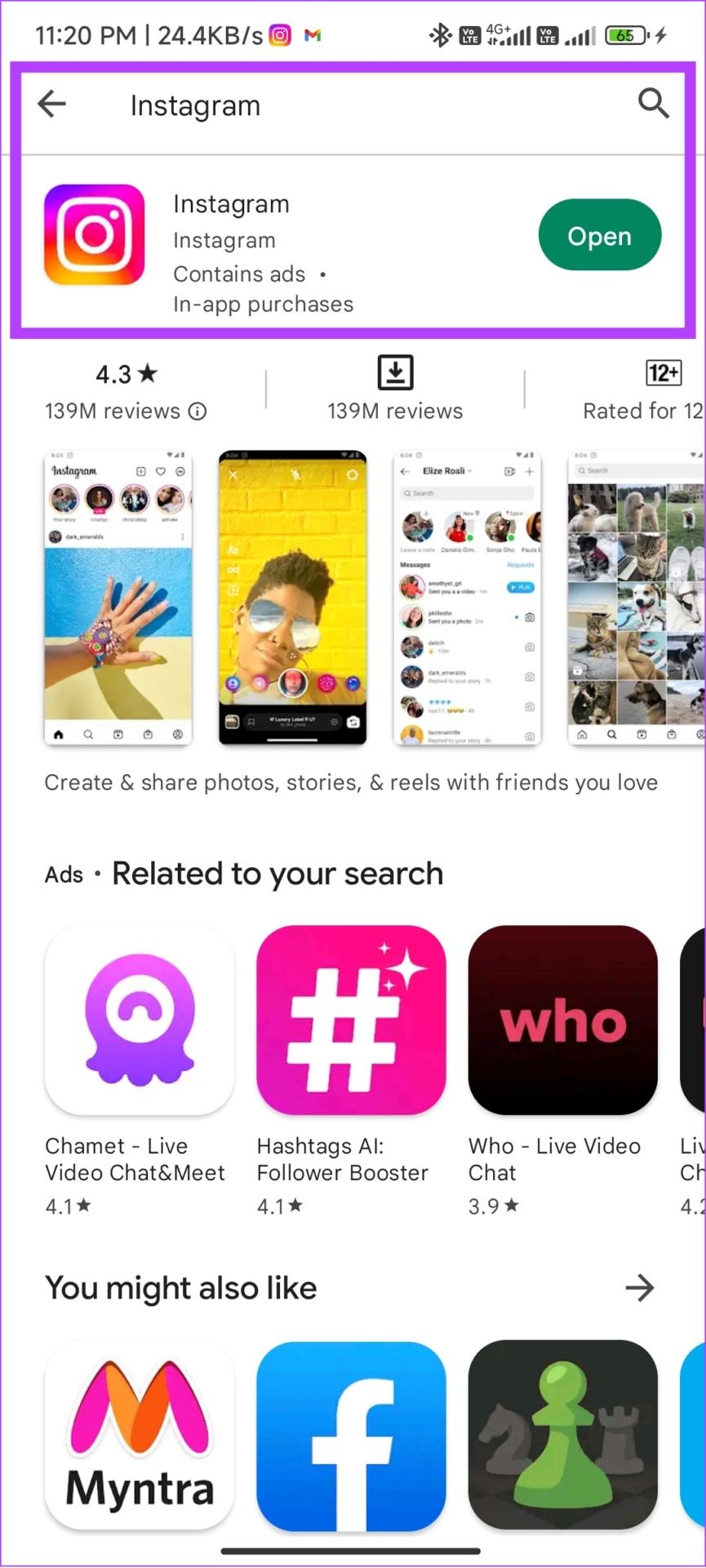
Bước 2: Nhấn Gỡ cài đặt và nhấn Gỡ cài đặt một lần nữa để xác nhận.
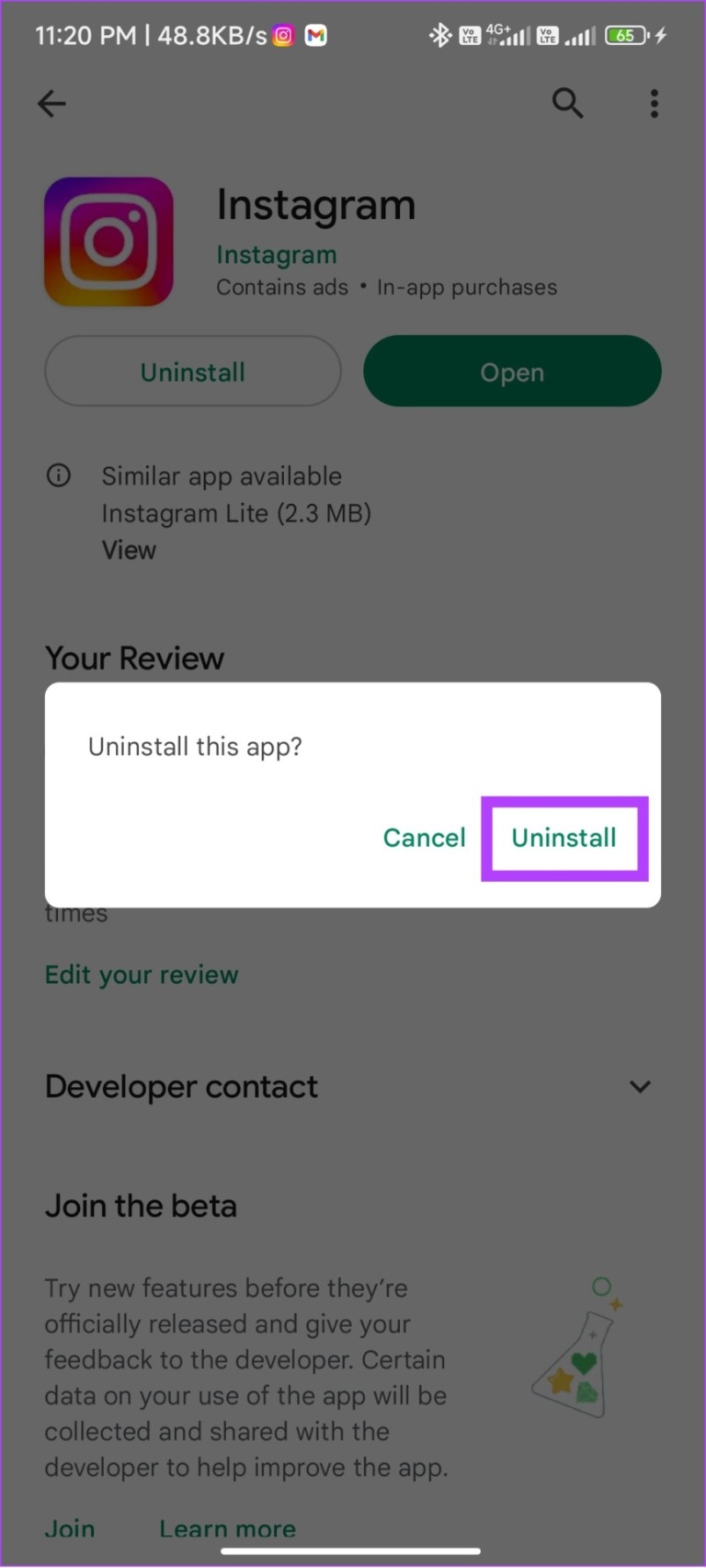
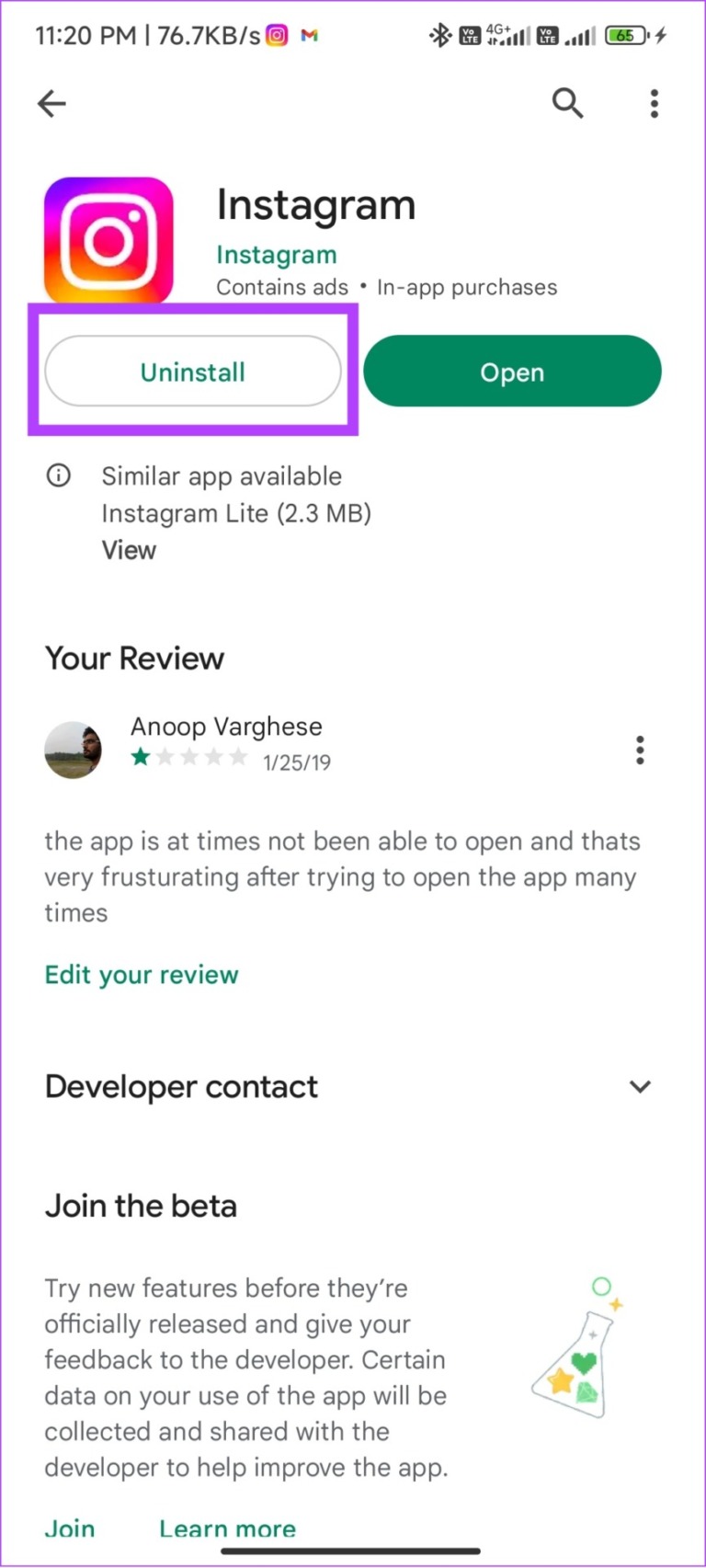
Bước 3: Sau khi Gỡ cài đặt, hãy nhấn Cài đặt.
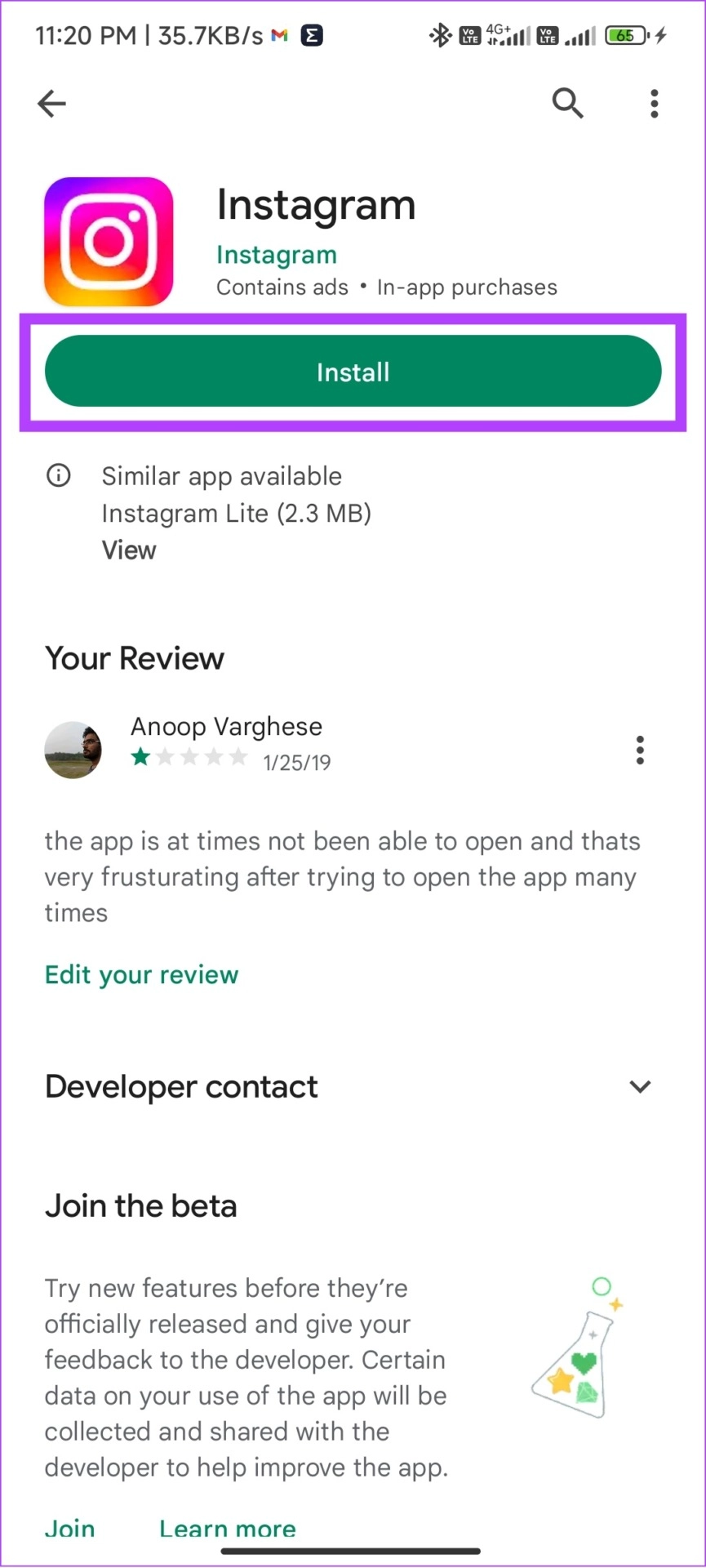
Trên iPhone
Bước 1: Nhấn và giữ ứng dụng Instagram.
Bước 2: Chọn Xóa ứng dụng.
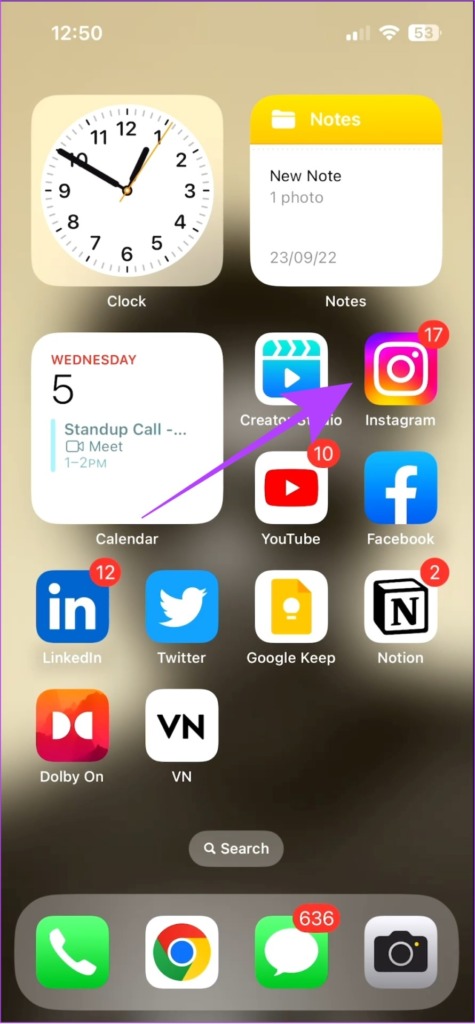
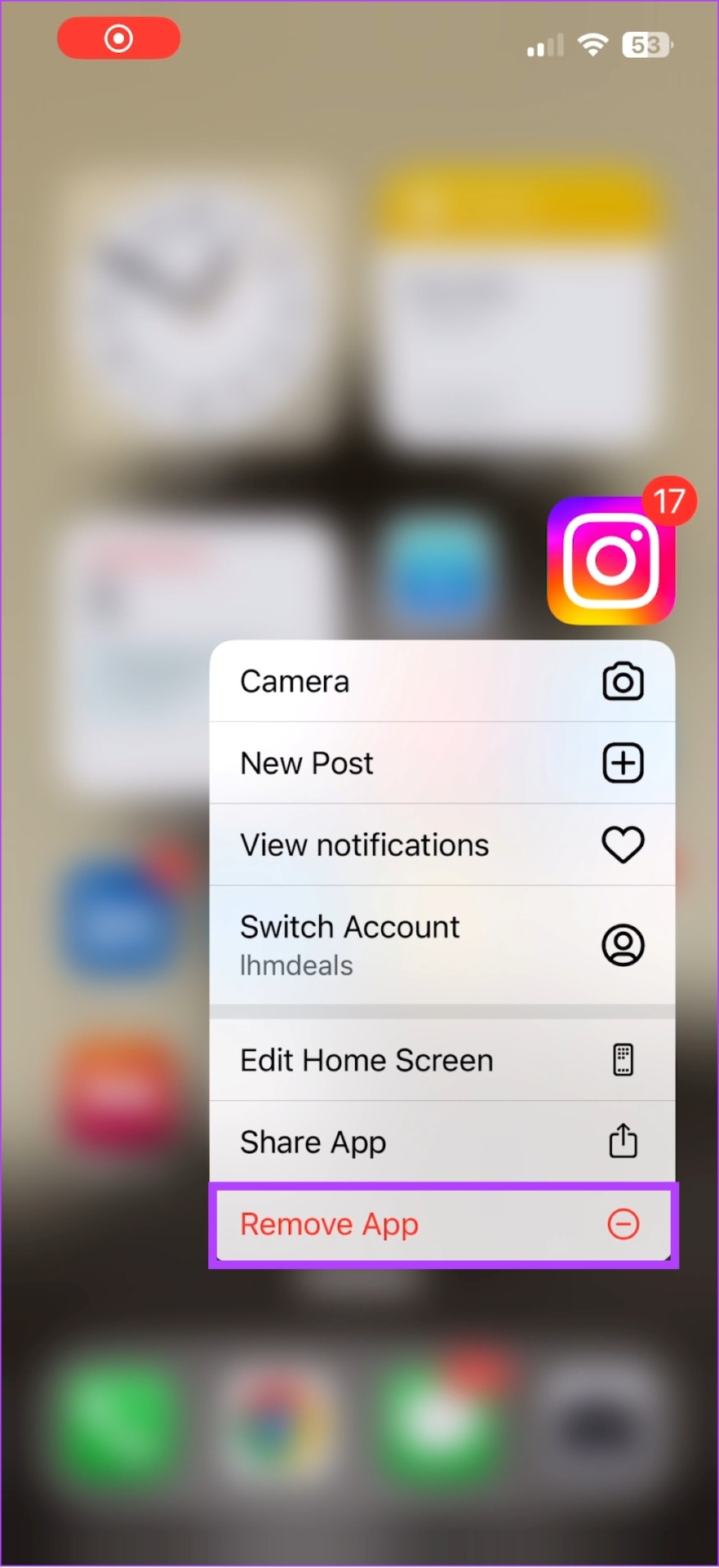
Bước 3: Nhấn vào Xóa ứng dụng và nhấn lại vào Xóa để xác nhận.
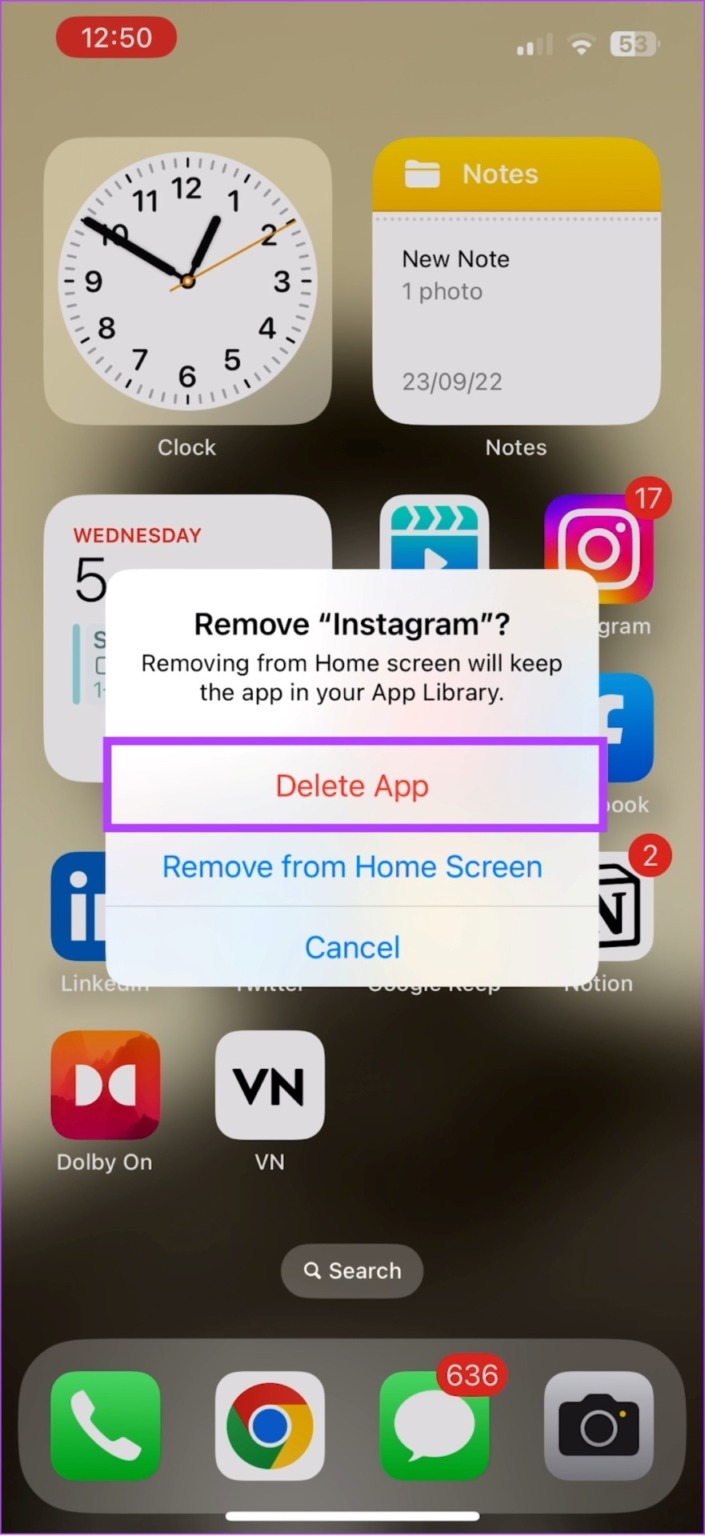
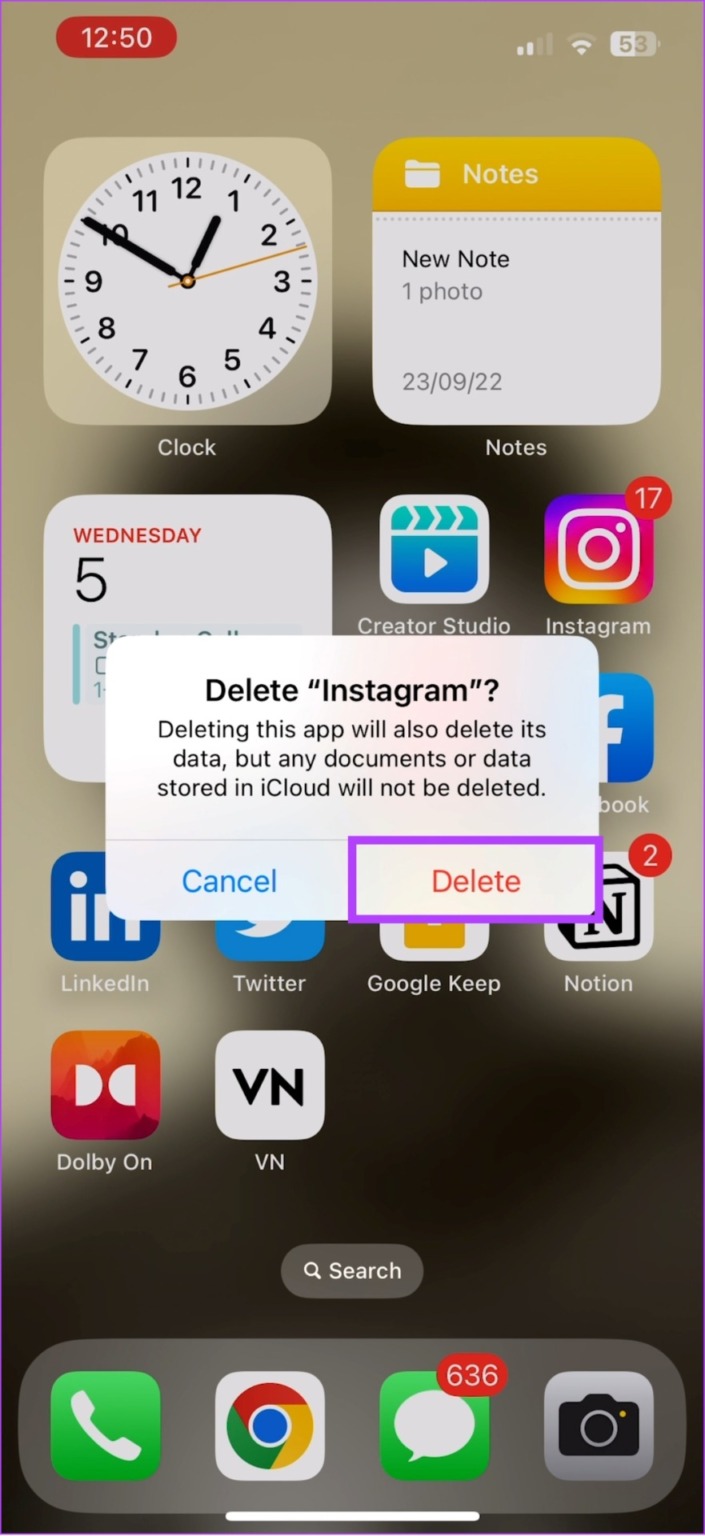
Bước 4: Ứng dụng sẽ được đã gỡ cài đặt. Sau đó, tìm kiếm Instagram trên App Store
Bước 5: Nhấn Nhận hoặc biểu tượng tải xuống.
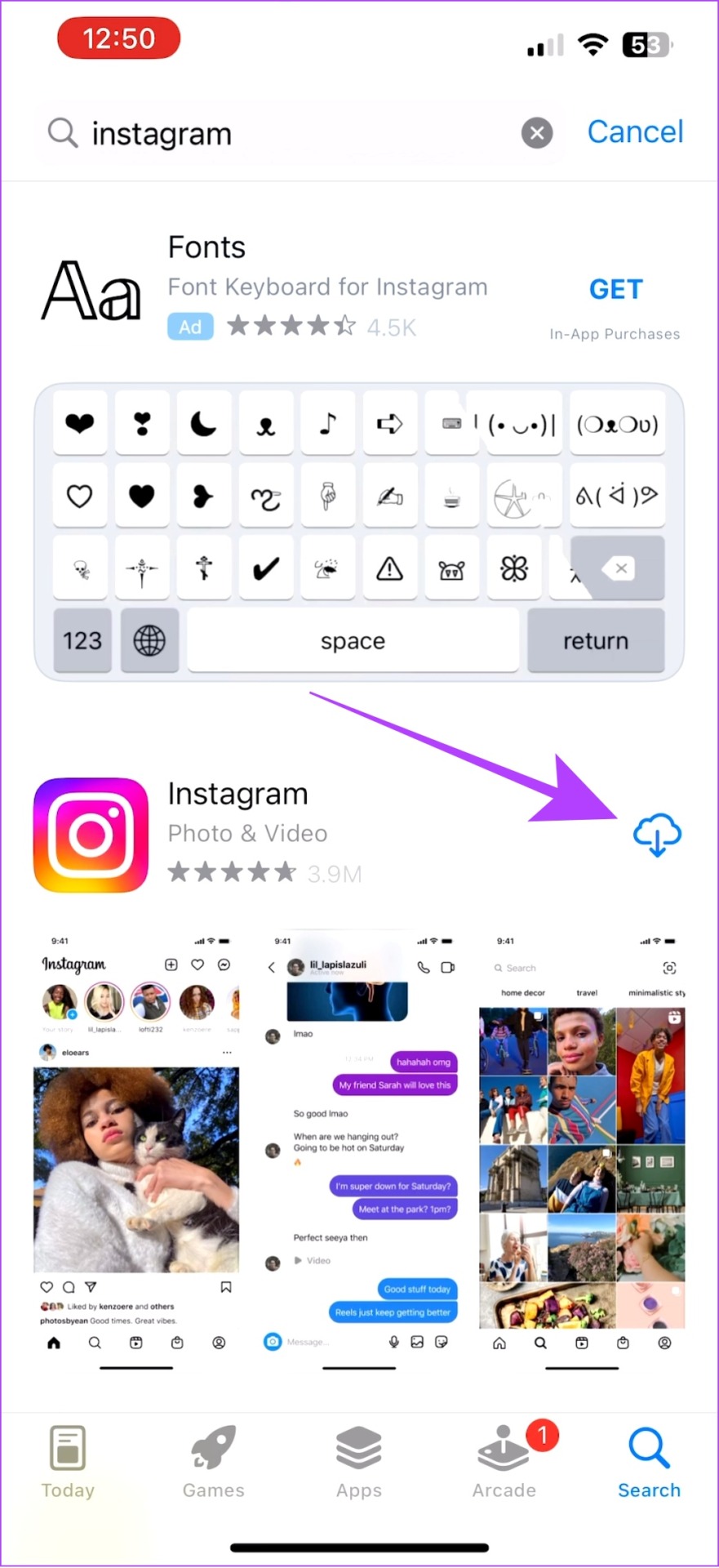
8. Truy cập Instagram thông qua các phương thức chính thức khác
Nếu bạn vẫn không thể xem trạng thái hoạt động của bạn bè mình trên Instagram, hãy thử sử dụng nó trên các thiết bị khác hoặc khám phá các lựa chọn thay thế chính thức như được đề cập bên dưới.
Tôi. Sử dụng Trình duyệt dành cho thiết bị di động hoặc PC
Instagram khả dụng cho các trình duyệt trên điện thoại thông minh và PC của bạn. Vì vậy, hãy truy cập trình duyệt yêu thích của bạn, tìm kiếm web Instagram, đăng nhập vào tài khoản của bạn và xem liệu bạn có có thể xem trạng thái Hoạt động.
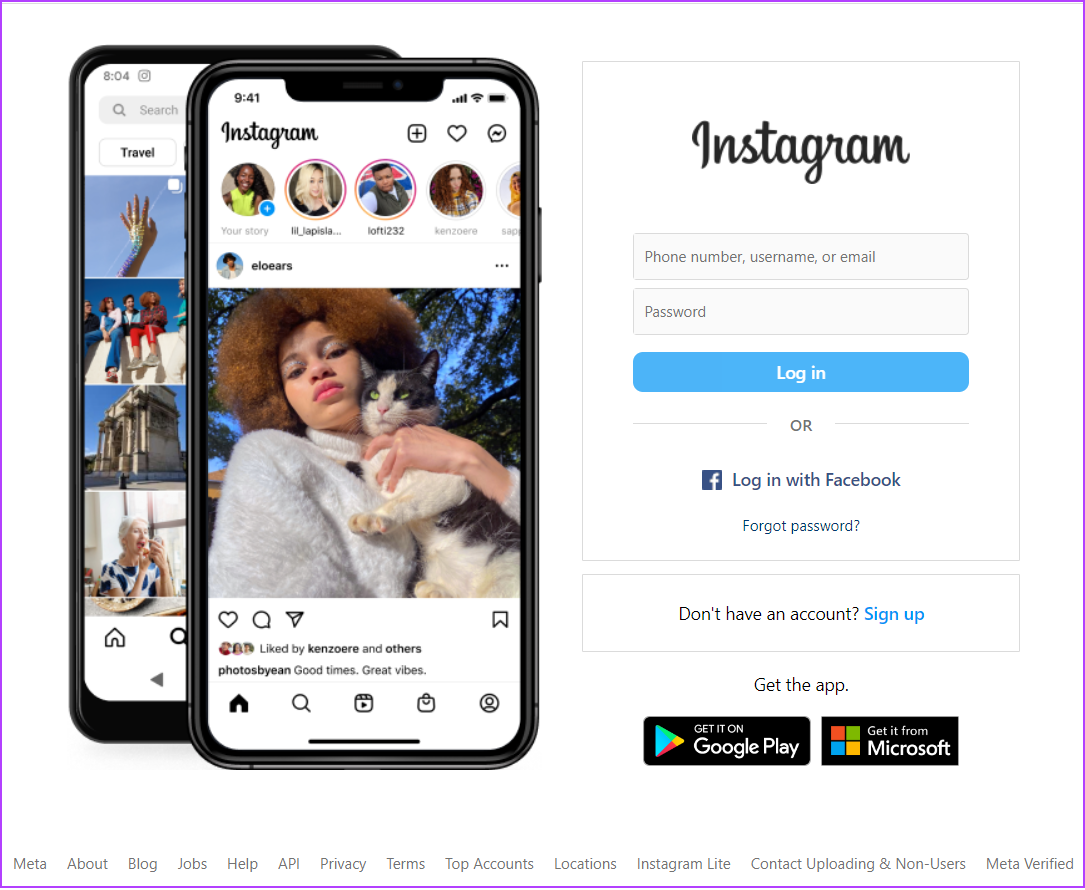
2. Sử dụng Instagram Lite trên Android
Instagram Lite được thiết kế chủ yếu cho các thiết bị Android cấu hình thấp, tuy nhiên, bạn vẫn có thể sử dụng ứng dụng này trên bất kỳ thiết bị Android nào khác. Ứng dụng cung cấp một phiên bản đơn giản hóa của ứng dụng chính với một số tính năng bị cắt giảm. Và vâng, bạn có thể xem Trạng thái hoạt động của các cuộc trò chuyện của mình nếu người khác đã bật trạng thái này.
Tải xuống Instagram Lite cho Android
9. Báo cáo với Instagram
Nếu bạn vẫn không thể khắc phục việc Instagram không hiển thị trạng thái hoạt động gần đây nhất hoặc hiện tại cho tài khoản của mình, đừng mất hy vọng. Bạn có thể liên hệ với nhóm hỗ trợ và họ có thể khắc phục sự cố. Bạn có thể xem hướng dẫn của chúng tôi về cách báo cáo sự cố với Instagram.
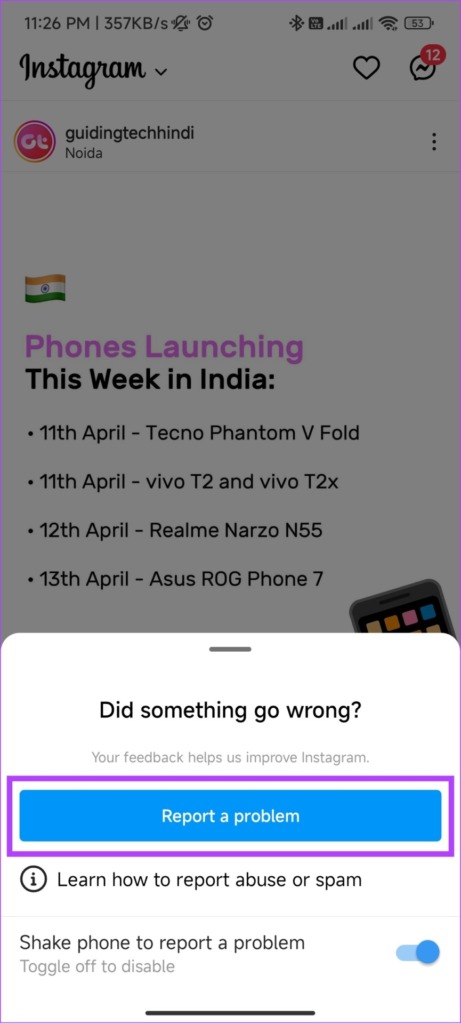
Câu hỏi thường gặp trên Instagram không hiển thị hoạt động cuối cùng
1. Instagram hiển thị lần cuối hoạt động trong bao lâu?
Không có thông tin chính thức về khoảng thời gian Instagram sẽ hiển thị lần nhìn thấy cuối cùng của một người. Tuy nhiên, chúng tôi nhận thấy rằng nếu một tài khoản không trực tuyến trong hai ngày, trạng thái hoạt động sẽ không hiển thị.
2. Hoạt động cuối cùng của Instagram có chính xác không?
Không hẳn. Trạng thái Hoạt động trên Instagram sẽ chỉ cung cấp cho bạn trạng thái gần đúng khi người đó sử dụng ứng dụng lần trước. Tuy nhiên, nó gần với thời gian thực tế. Hơn nữa, ứng dụng cũng có thể hiển thị một tài khoản đang hoạt động trong tối đa 10 phút sau khi họ đóng ứng dụng.
3. Làm cách nào để bạn biết liệu ai đó có còn hoạt động trên Instagram hay không?
Bạn có thể sử dụng tính năng trạng thái Hoạt động của Instagram để biết liệu họ có trực tuyến hay không một cách dễ dàng. Ngoài ra, bạn có thể nhắn tin cho họ và xem họ có phản hồi hay không hoặc bằng cách kiểm tra xem họ có đăng bất kỳ bài đăng, câu chuyện hoặc Câu chuyện mới nào không.
4. Ai đó có thể biết bạn đã xem hồ sơ Instagram của họ bao nhiêu lần không?
Hiện tại, không có cách chính thức nào để biết liệu ai đó đã truy cập hồ sơ của bạn trên Instagram hay chưa.
Duy trì kết nối
Để bắt đầu cuộc trò chuyện, bạn cần biết khi nào một người trực tuyến. Tuy nhiên, nếu Instagram không hiển thị trạng thái hoạt động cuối cùng cho bạn, chúng tôi hy vọng 10 cách trên đã khắc phục được sự cố. Nếu bạn vẫn còn thắc mắc hoặc thắc mắc, hãy cho chúng tôi biết trong phần nhận xét bên dưới.

